honor Holly, Hol-U19 User guide [de]
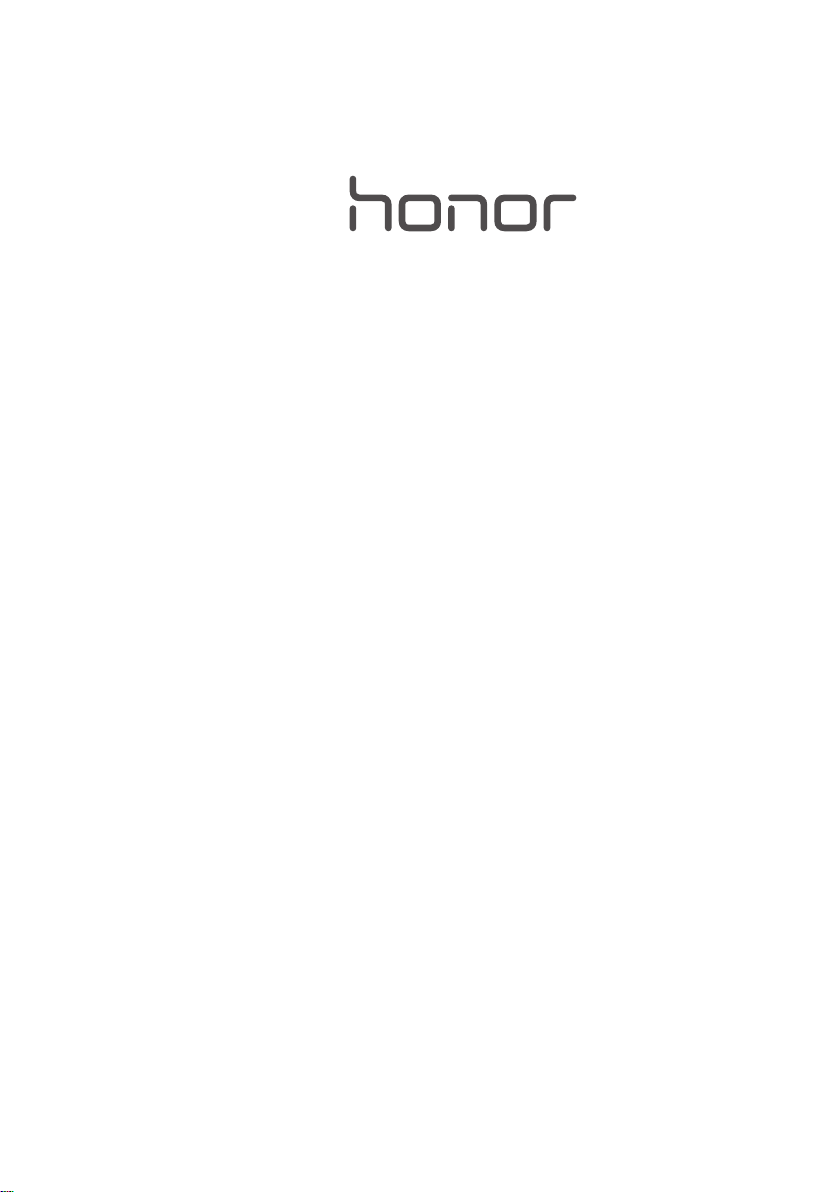
holly
Benutzerhandbuch
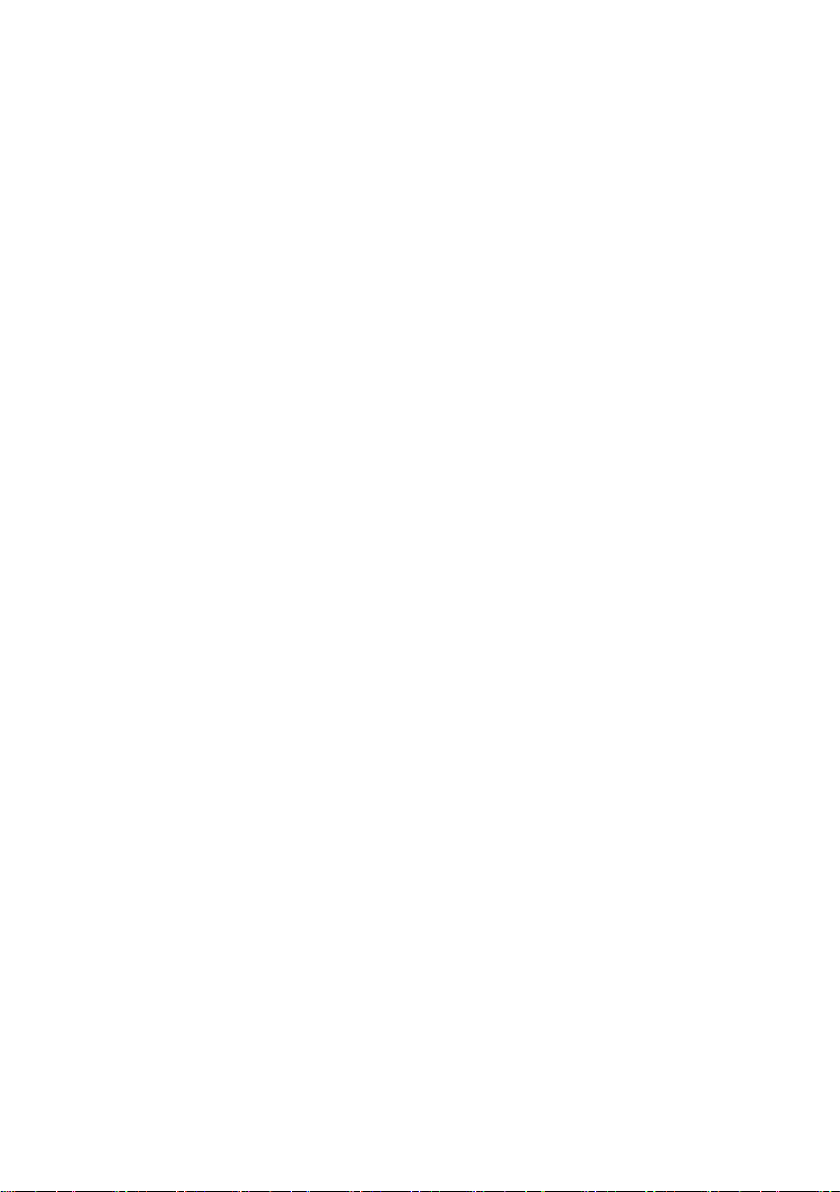
Inhalt
Lesen Sie, Bevor Sie Beginnen ............................................................. 1
Sicherheitshinweise .......................................................................................... 1
Persönliche Daten und Datensicherheit ............................................................ 2
Rechtliche Hinweise .......................................................................................... 3
Erste Schritte ....................................................................................... 6
Schlüsselfunktionen an Ihren Fingerspitzen ...................................................... 6
Wichtige Informationen zum Akku ................................................................... 6
Energiespartipps ............................................................................................... 7
Ein- und Ausschalten ihres Handys ................................................................... 7
Verwendung des Touchscreens......................................................................... 8
Sperren und Entsperren des Bildschirms ......................................................... 9
Startbildschirm ............................................................................................... 10
Mitteilungs- und Statussymbole ..................................................................... 13
Doppelkartenverwaltung ................................................................................ 15
Texteingabe .................................................................................................... 16
Personalisierung Ihr Handy................................................................ 18
Änderung des Hintergrundbilds ...................................................................... 18
Einstellen des Startbildschirm-Übergangseffekts ............................................. 18
Ändern des Sperrbildschirm-Stils .................................................................... 18
Änderung der Schriftgröße ............................................................................. 19
Einstellung der Bildschirmhelligkeit ................................................................. 19
Anrufen ............................................................................................. 20
Durchführung eines Anrufs ............................................................................. 20
Annehmen oder Ablehnen eines Anrufs ......................................................... 21
Sonstige Tätigkeiten während eines Anrufs .................................................... 22
Verwendung der Anrufliste............................................................................. 23
Verwenden des Offline-Modus ....................................................................... 24
Kontakt ............................................................................................. 25
Öffnen der Anwendung Kontakte .................................................................. 25
Erstellung eines Kontakts ................................................................................ 25
Import oder Export von Kontakten ................................................................. 25
Hinzufügen eines Kontakts zu Ihren Favoriten ................................................ 26
Suche nach einem Kontakt ............................................................................. 26
Bearbeiten eines Kontakts .............................................................................. 27
Löschen eines Kontakts .................................................................................. 27
i
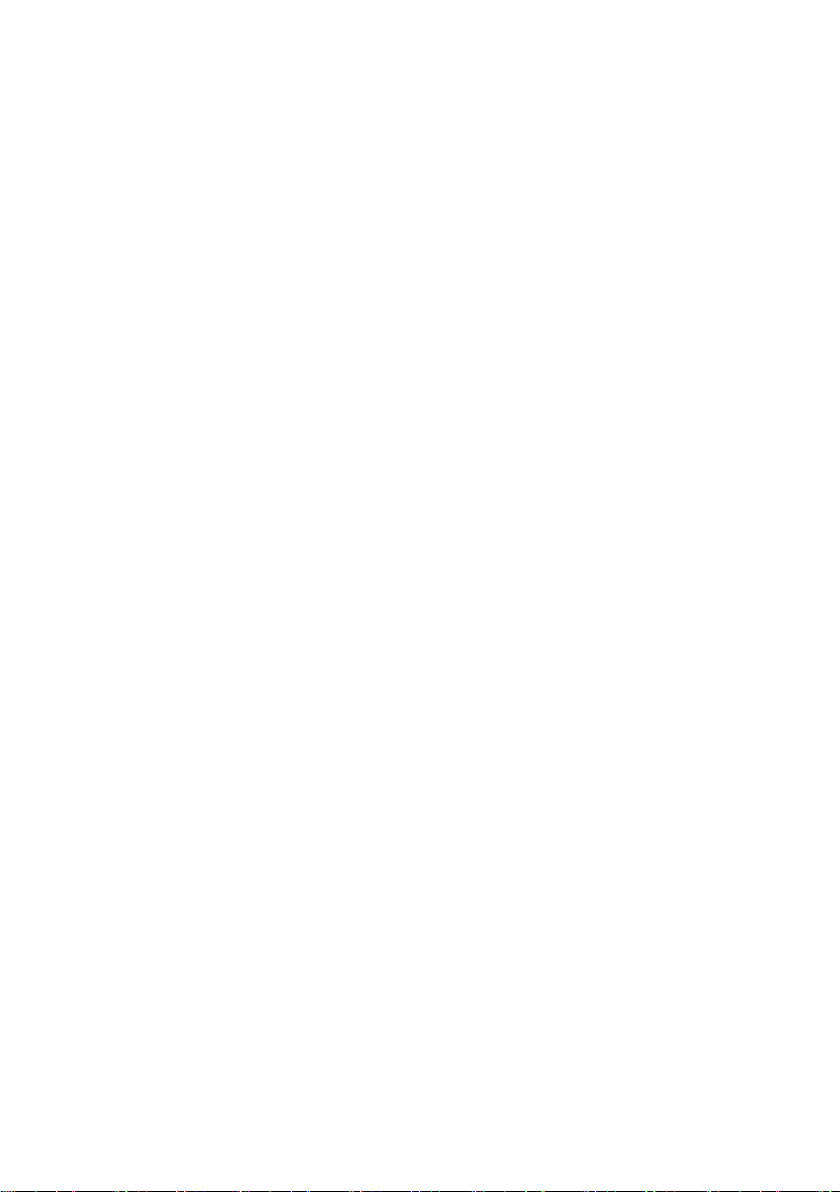
Gruppen verwalten ......................................................................................... 27
Kontakte gemeinsam benutzen ...................................................................... 28
SMS/MMS .......................................................................................... 29
Erstellen und Senden eines SMS ..................................................................... 29
Erstellen und Senden einer Multimedia-Mitteilung ......................................... 29
Hinzufügen eine Dia-Show ............................................................................. 30
Öffnen und Anzeigen einer Multimedia-Mitteilung ........................................ 30
Mitteilung beantworten ................................................................................. 30
Suche nach einer Mitteilung ........................................................................... 30
Mitteilungen verwalten .................................................................................. 31
Anpassung der Mitteilungseinstellungen ........................................................ 31
E-Mail ................................................................................................ 33
Hinzufügen eines E-Mail-Kontos ..................................................................... 33
Anzeige eines E-Mails ..................................................................................... 33
Speicherung eines E-Mail-Anhangs ................................................................. 33
Erstellen und Senden einer E-Mail-Nachricht .................................................. 34
Antworten auf eine E-Mail-Nachricht ............................................................. 34
Anpassen von E-Mail-Kontoeinstellungen ....................................................... 34
Internetverbindung ........................................................................... 35
Mobile Netzwerke .......................................................................................... 35
WLAN ............................................................................................................. 36
Gemeinsame Nutzung der Datenverbindung Ihres Handys ............................. 37
Bluetooth ....................................................................................................... 39
Anschließen des Handys an einem Computer ................................................. 41
Browser ............................................................................................. 43
Öffnen des Browsers ...................................................................................... 43
Öffnen einer Webpage ................................................................................... 43
Einrichten eines Startseite ............................................................................... 44
Lesezeichen verwalten .................................................................................... 44
Anpassen der Browser- Einstellungen ............................................................. 44
Löschen des Browserverlaufs .......................................................................... 45
Unterhaltung ..................................................................................... 46
Fotos erstellen und Videos aufnehmen ........................................................... 46
Verwendung der Galerie ................................................................................. 49
Musik genießen .............................................................................................. 50
Hören von UKW-Radio ................................................................................... 52
ii
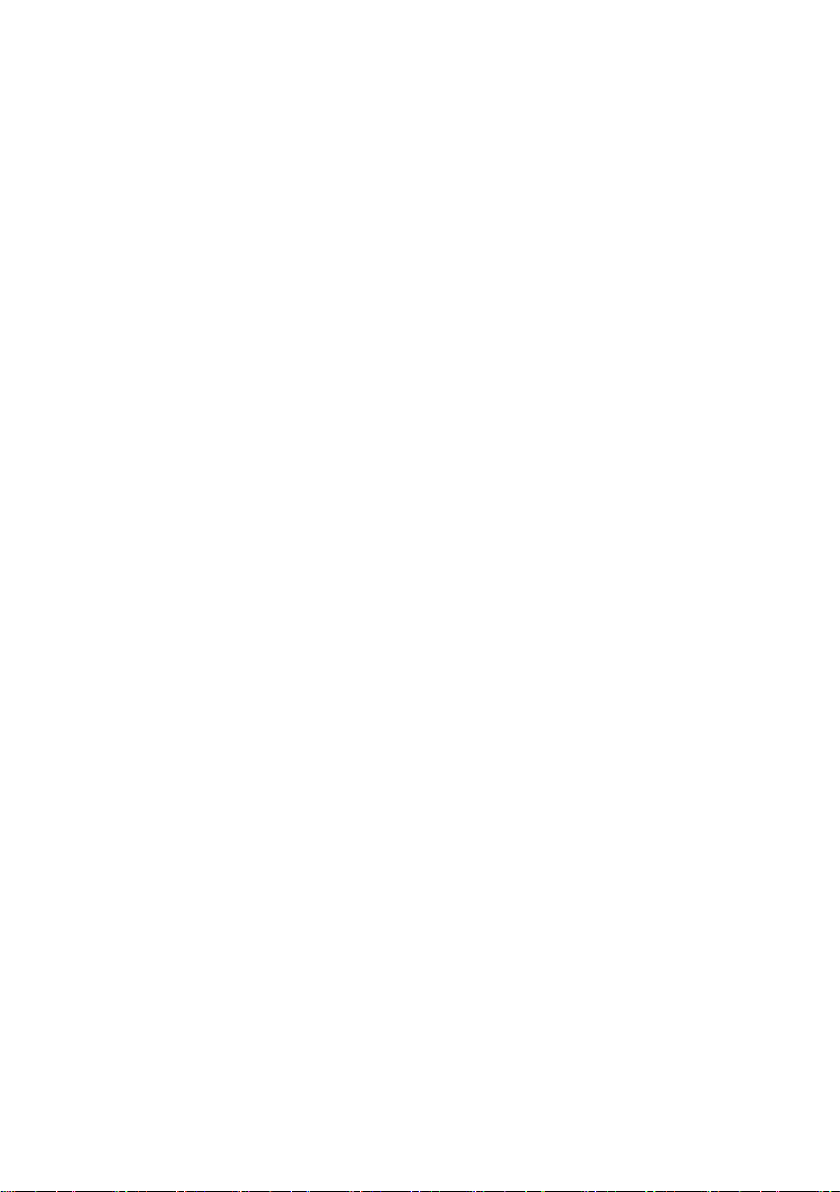
Google-Dienste .................................................................................. 53
Erstellen eines Google-Kontos ........................................................................ 53
Gmail .............................................................................................................. 53
Karten ............................................................................................................ 55
YouTube ......................................................................................................... 56
Play Store ....................................................................................................... 56
Informationen synchronisieren .......................................................... 58
Verwaltung Ihrer Konten ................................................................................ 58
Anpassen Ihrer Kontensynchronisation ........................................................... 60
Verwendung weiterer Anwendungen ................................................ 62
Kalender ......................................................................................................... 62
Dateimanager ................................................................................................. 63
Uhr-Funktion .................................................................................................. 65
Wetter ............................................................................................................ 66
Rechner .......................................................................................................... 67
Managen Ihres Handys ...................................................................... 68
Flugmodus ein- oder ausschalten ................................................................... 68
Toneinstellung ................................................................................................ 68
Display-Einstellungen ...................................................................................... 69
Datums- und Zeit-Einstellungen ...................................................................... 69
Einstellung der Systemsprache ........................................................................ 70
Verwalten von Anwendungen ........................................................................ 70
Einstellung des Telefonservice ......................................................................... 72
Schutz Ihres Handys ....................................................................................... 73
Zurückstellen Ihres Handys ............................................................................. 75
Zugänglichkeit ................................................................................................ 75
Online Update ................................................................................................ 76
iii
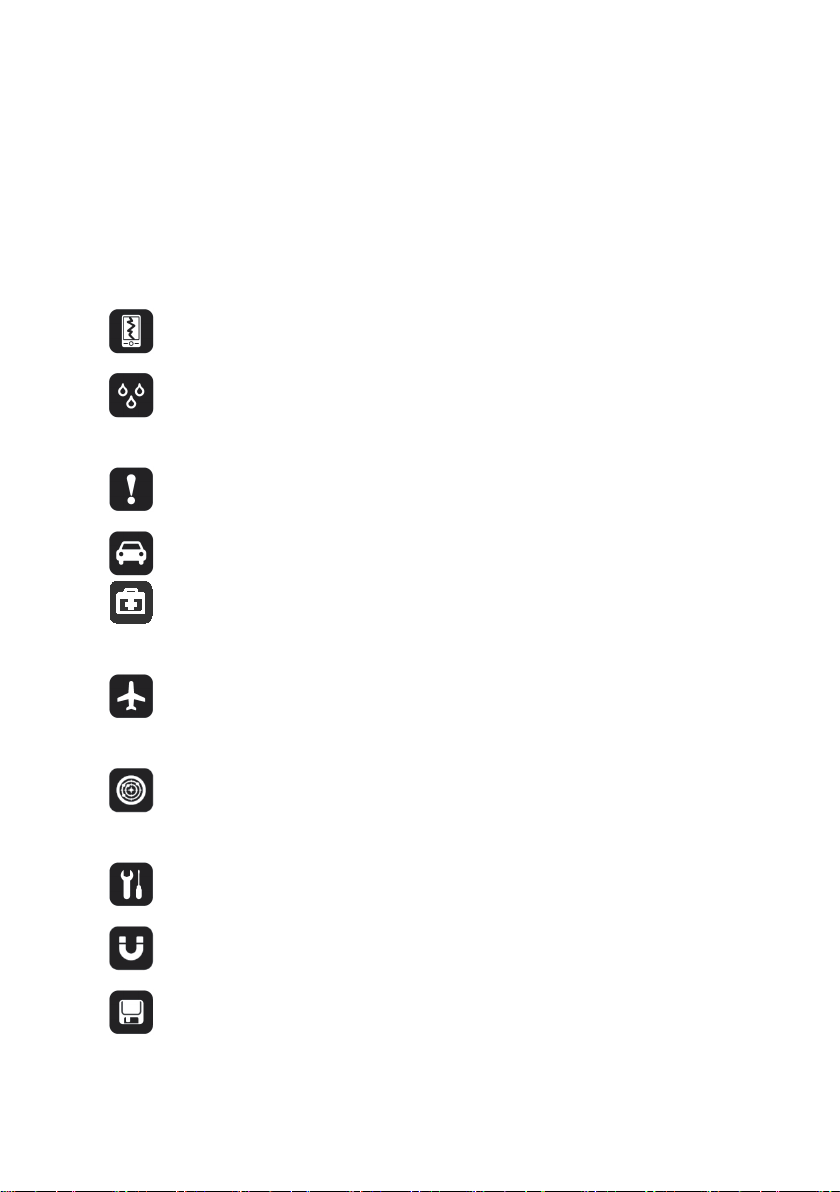
Lesen Sie, Bevor Sie Beginnen
iltelefon aus, wenn Sie sich in einem Flugzeug befinden. Das
Sicherheitshinweise
Bitte lesen Sie die Sicherheitshinweise sorgfältig durch, um die korrekte Verwendung Ihres
Mobiltelefons zu gewährleisten.
Stürzen, werfen, und durchstechen Sie Ihr Mobiltelefon nicht. Vermeiden Sie ein
Herabfallen, Quetschen, und Biegen Ihres Mobiltelefons.
Verwenden Sie Ihr Mobiltelefon nicht in einer feuchten Umgebung, wie zum
Beispiel dem Badezimmer. Verhindern Sie, dass das Mobiltelefon eingeweicht
oder in Flüssigkeit gewaschen wird.
Schalten Sie Ihr Mobiltelefon nicht ein, wenn es verboten ist, Telefone zu
verwenden oder wenn das Telefon Störungen oder Gefahren verursachen kann.
Verwenden Sie Ihr Mobiltelefon nicht während der Fahrt.
Befolgen Sie die Regeln oder Vorschriften in Krankenhäusern und
Gesundheitseinrichtungen. Schalten Sie Ihr Mobiltelefon aus, wenn Sie sich in
der Nähe von medizinischen Apparaten aufhalten.
Schalten Sie Ihr Mob
Telefon kann zu Störungen bei der Steuerung der Ausrüstung des Flugzeugs
führen.
Schalten Sie Ihr Mobiltelefon aus, wenn Sie sich in der Nähe von hochpräzisen,
elektronischen Geräten aufhalten. Das Telefon kann die Leistung dieser Geräte
beeinträchtigen.
Versuchen Sie nicht, Ihr Mobiltelefon oder das Zubehör zu zerlegen. Nur
qualifiziertes Personal darf Telefone warten oder reparieren.
Stellen Sie Ihr Mobiltelefon oder das Zubehör in keine Behältnisse mit einem
starken elektromagnetischen Feld.
Legen Sie keine magnetischen Speichermedien in der Nähe von Ihrem
Mobiltelefon ab. Die Strahlung des Telefons kann die darauf gespeicherten Daten
löschen.
1
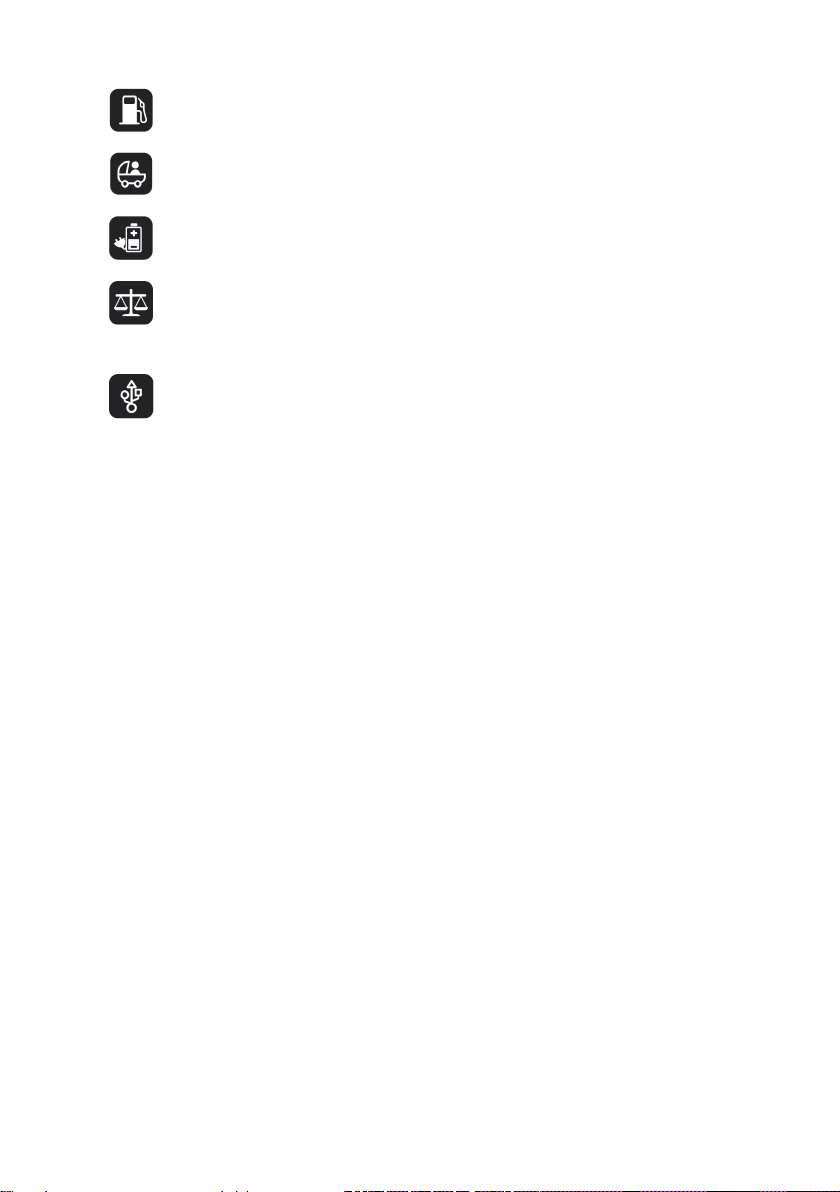
Legen Sie Ihr Mobiltelefon an keinem hochtemperierten Ort ab und verwenden
Sie es an keinem Ort mit brennbaren Gasen wie zum Beispiel einer Tankstelle.
Halten Sie Ihr Mobiltelefon und das Zubehör von Kindern fern. Erlauben Sie Ihren
Kindern nicht, Ihr Mobiltelefon ohne Beaufsichtigung zu verwenden.
Verwenden Sie nur zugelassene Akkus und Ladegeräte, um das Risiko von
Explosionen zu vermeiden.
Beachten Sie alle Gesetze und Vorschriften für die Verwendung von drahtlosen
Geräten. Respektieren Sie die Privatsphäre und Rechte anderer, wenn Sie Ihr
Mobiltelefon verwenden.
Beachten Sie unbedingt die entsprechenden Anweisungen in diesem Handbuch
über die Verwendung des USB-Kabels. Andernfalls kann Ihr Mobiltelefon oder PC
beschädigt werden.
Persönliche Daten und Datensicherheit
Bei Verwendung einiger Funktionen oder Drittanwendungen können Ihre persönlichen
Informationen und Daten verloren gehen oder Dritten zugänglich werden. Wir empfehlen
verschiedene Maßnahmen zum Schutz Ihrer persönlichen und vertraulichen Daten.
Bewahren Sie Ihr Gerät an einem sicheren Ort auf, damit es von Unbefugten nicht
benutzt werden kann.
Sperren Sie den Bildschirm Ihres Geräts und richten Sie ein Passwort oder
Freischaltmuster ein, um ihn wieder aktivieren zu können.
Sichern Sie die persönlichen Daten auf Ihrer SIM-/UIM-Karte, Speicherkarte oder im
Speicher Ihres Geräts regelmäßig. Wenn Sie Ihr Gerät wechseln, verschieben oder löschen
Sie alle persönlichen Daten von Ihrem alten Gerät.
Wenn Sie befürchten, dass sich in Nachrichten oder E-Mails von Unbekannten Viren
befinden, löschen Sie die Nachrichten, ohne sie zu öffnen.
Wenn Sie mit Ihrem Gerät im Internet surfen, vermeiden Sie Websites, die ein
Sicherheitsrisiko bergen könnten, um einen Diebstahl Ihrer persönlichen Daten zu
verhindern.
2
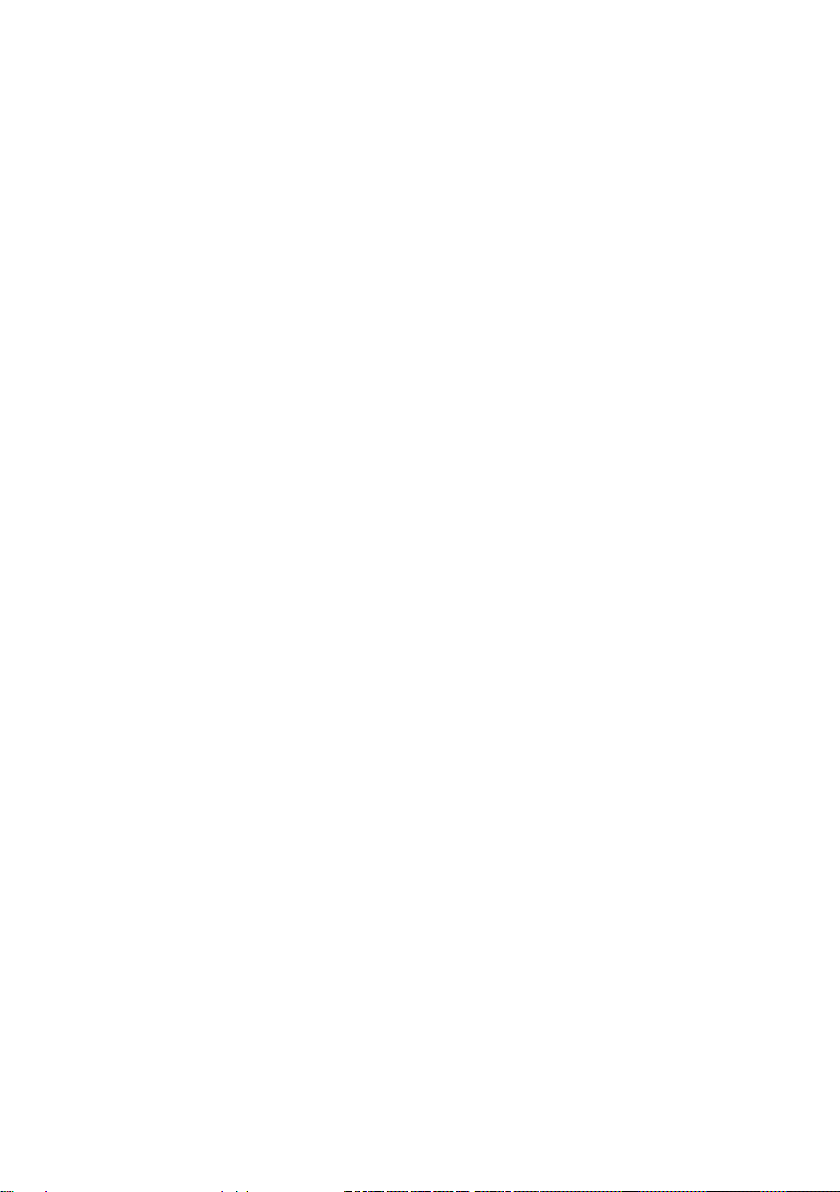
Wenn Sie Dienste wie Wi-Fi oder Bluetooth zur Anbindung verwenden, legen Sie für
diese Geräte Passwörter fest, um unberechtigte Zugriffe zu verhindern. Wenn diese
Dienste nicht benötigt werden, schalten Sie sie aus.
Installieren oder aktualisieren Sie die Sicherheitssoftware des Geräts regelmäßig und
führen Sie Virenscans durch.
Beschaffen Sie Fremdanwendungen nur von legitimen Quellen. Überprüfen Sie
heruntergeladene Fremdanwendungen auf Viren.
Installieren Sie von Huawei oder externen Service-Anbietern herausgegebene
Sicherheitsprogramme oder Patches.
Einige Anwendungen benötigen und senden Standortdaten. Dadurch können eventuell
Dritte in der Lage sein, Ihre Standortdaten zu veröffentlichen.
Ihr Gerät verfügt eventuell über eine Erkennung und Diagnosedaten für die Anbieter von
Drittanwendungen. Drittanbieter nutzen diese Daten, um ihre Produkte und Dienste zu
verbessern.
Wenn Sie sich Sorgen wegen der Sicherheit Ihrer persönlichen Informationen und Daten
machen, wenden Sie sich an http://www.hihonor.com.
Rechtliche Hinweise
Copyright © Huawei Technologies Co., Ltd. 2015. Alle Rechte vorbehalten.
Weitergabe oder Vervielfältigung dieser Bedienungsanleitung oder von Teilen daraus sind, zu
welchem Zweck und in welcher Form auch immer, ohne die ausdrückliche schriftliche
Genehmigung von Huawei Technologies Co., Ltd. („Huawei“) nicht gestattet.
Das in dieser Anleitung beschriebene Produkt kann urheberrechtlich geschützte Software der
Huawei und/oder anderer Lizenzgeber enthalten. Die Kunden sind nicht berechtigt, die
Software auf irgendeine Weise zu vervielfältigen, zu verbreiten, zu ändern, zu dekompilieren,
zu disassemblieren, zu entschlüsseln, zu extrahieren, zurückzuentwickeln, zu vermieten,
abzutreten oder eine Unterlizenz dafür zu gewähren, sofern diese Beschränkungen nicht nach
geltendem Recht untersagt sind oder der jeweilige Urheberrechtsinhaber diesen Tätigkeiten
zugestimmt hat.
3
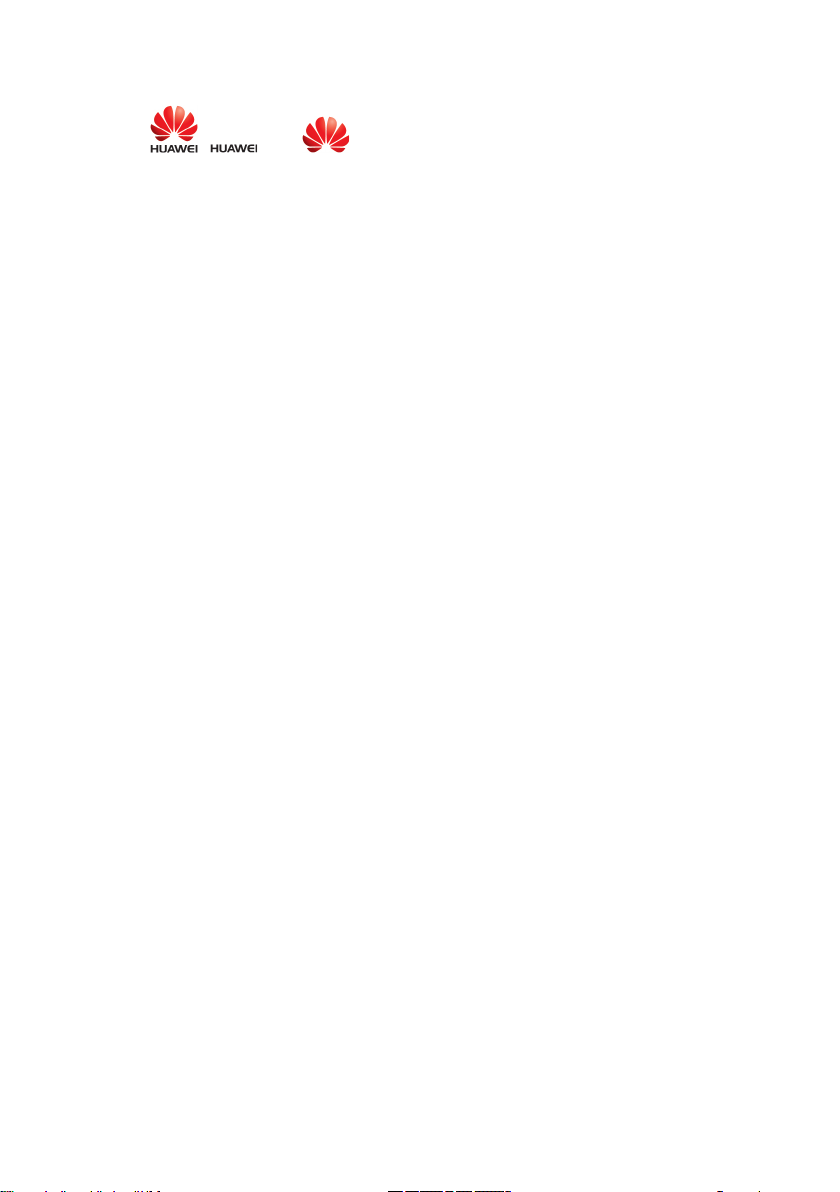
Marken und Genehmigungen
HONOR , und sind Marken oder eingetragene Marken von Huawei
Technologies Co., Ltd.
Android™ ist eine Marke von Google Inc.
Die Wortmarke
und Huawei Technologies Co., Ltd. verwendet sie unter Lizenz.
Weitere aufgeführte Marken, Produkt-, Dienstleistungs- und Firmennamen sind Eigentum der
jeweiligen Inhaber.
Hinweis
Einige der hier beschriebenen Merkmale des Produkts und seiner Zubehörteile sind von der
installierten Software sowie den Kapazitäten und Einstellungen des lokalen Netzes abhängig
und können daher von den lokalen Netzbetreibern bzw. Netzanbietern deaktiviert oder
eingeschränkt werden.
Daher ist es möglich, dass die Beschreibungen in diesem Dokument nicht genau mit denen für
das von Ihnen erworbene Produkt oder das Zubehör geltenden Beschreibungen
übereinstimmen.
Huawei behält sich das Recht vor, alle Informationen oder Spezifikationen in dieser Anleitung
ohne vorherige Ankündigung und ohne Gewähr zu ändern.
Hinweis zu Software von Drittherstellern
Huawei ist nicht Eigentümer des Urheberrechts an Software und Anwendungen von
Drittherstellern, die im Lieferumfang dieses Produkts enthalten sind. Deshalb übernimmt
Huawei keinerlei Garantie für diese Software und Anwendungen von Drittherstellern. Huawei
bietet keinen Support für Kunden, die diese Software und Anwendungen von Drittherstellern
nutzen, und übernimmt auch keinerlei Verantwortung oder Haftung für die Funktionen dieser
Software und Anwendungen von Drittherstellern.
Die über Software und Anwendungen von Drittherstellern bereitgestellten Dienste können
jederzeit unterbrochen oder beendet werden und Huawei garantiert nicht die Verfügbarkeit
von Inhalten oder Diensten. Die von Drittanbietern über das Netz oder über
Übertragungsmittel zur Verfügung gestellten Inhalte und Leistungen liegen außerhalb der
Kontrolle von Huawei. Es wird hiermit ausdrücklich darauf verwiesen, dass Huawei soweit
gesetzlich zulässig keine Entschädigung oder Haftung für von Drittanbietern angebotene
Dienste bzw. die Unterbrechung oder Beendigung von Inhalten oder Diensten von
Drittanbietern übernimmt.
Bluetooth® und die Logos sind eingetragene Marken von
Bluetooth SIG, Inc.
4
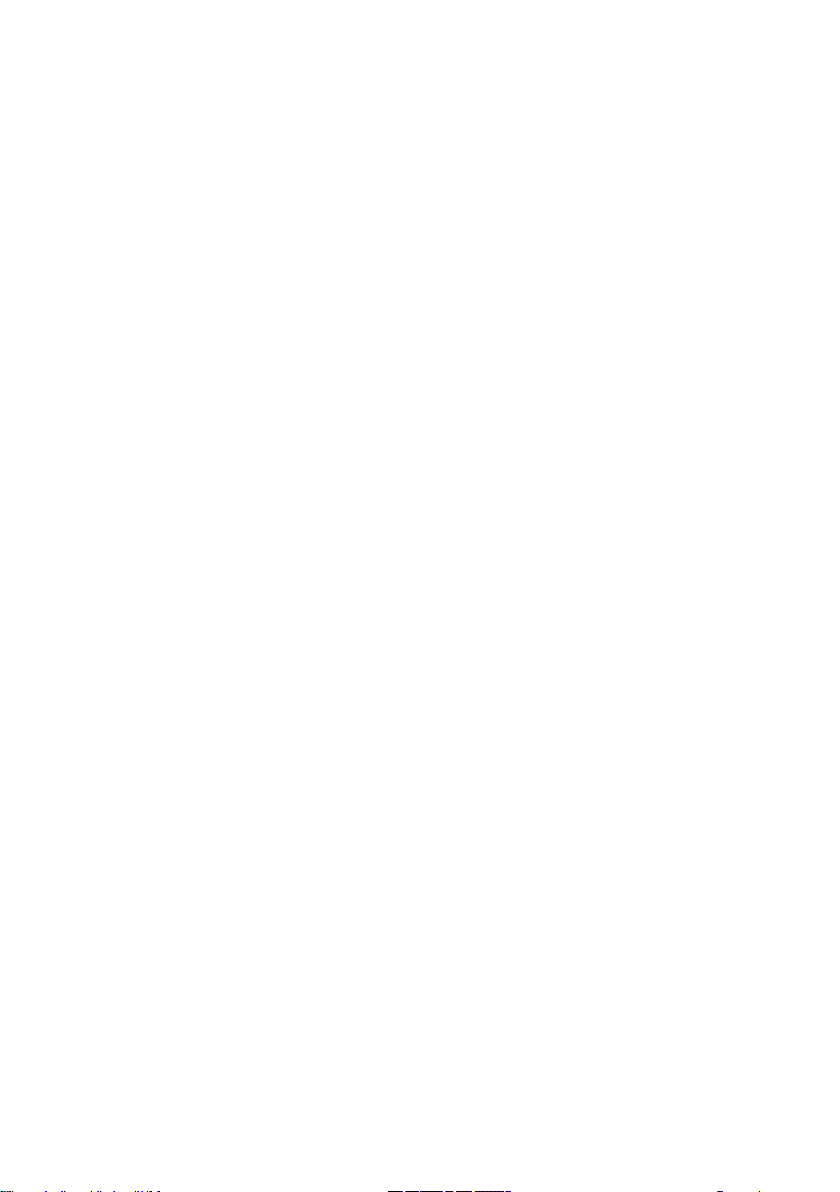
Huawei haftet nicht für Gesetzlichkeit, Qualität oder andere Aspekte von auf diesem Produkt
installierter Software oder für in irgendeiner Form hoch- oder heruntergeladene
Drittherstellerwerke, wie etwa Texte, Bilder, Videos oder Software usw. Kunden tragen das
Risiko für jegliche Auswirkungen, etwa der mangelnden Kompatibilität zwischen der Software
und diesem Produkt, die sich aus der Installation von Software oder dem Hoch- oder
Herunterladen von Drittherstellerwerken ergeben.
Diese Produkt basiert auf der quelloffenen Android™-Plattform. Huawei hat erforderliche
Änderungen an dieser Plattform vorgenommen. Deshalb unterstützt dieses Produkt
möglicherweise nicht alle Funktionen, die vom standardmäßigen Android-Betriebssystem
unterstützt werden, oder ist mit Software von Drittanbietern möglicherweise inkompatibel.
Huawei bietet keine Gewährleistung oder Zusicherung in Bezug auf die Kompatibilität und
schließt ausdrücklich jegliche Haftung in diesem Zusammenhang aus.
HAFTUNGSAUSSCHLUSS
FÜR DEN INHALT DIESES DOKUMENTS WIRD KEINE GEWÄHR ÜBERNOMMEN. SOFERN DIES
NICHT VON GELTENDEN GESETZEN VORGESCHRIEBEN IST, WIRD KEINE GARANTIE, WEDER
AUSDRÜCKLICH NOCH IMPLIZIERT, FÜR DIE RICHTIGKEIT, DIE ZUVERLÄSSIGKEIT ODER DEN
INHALT DIESES HANDBUCHS GEGEBEN. DIES BEZIEHT SICH, EINSCHLIESSLICH ABER NICHT
AUSSCHLIESSLICH, AUF IMPLIZITE GARANTIEN FÜR DIE GEBRAUCHSTAUGLICHKEIT UND
EIGNUNG FÜR EINEN SPEZIELLEN ZWECK.
HUAWEI HAFTET SOWEIT GESETZLICH ZULÄSSIG NICHT FÜR SPEZIELLE, BEILÄUFIG
ENTSTANDENE, INDIREKTE ODER FOLGESCHÄDEN, ENTGANGENE GEWINNE, GESCHÄFTE,
EINNAHMEN, DATEN, GOODWILL ODER ANTIZIPIERTE EINSPARUNGEN.
DIE MAXIMALE HAFTUNG VON HUAWEI, DIE SICH AUS DER VERWENDUNG DES IN DIESEM
DOKUMENT BESCHRIEBENEN PRODUKTS ERGIBT, IST AUF DEN BETRAG BEGRENZT, DEN DER
KUNDE FÜR DEN ERWERB DIESES PRODUKTS GEZAHLT HAT. FÜR DIE HAFTUNG BEI
KÖRPERVERLETZUNGEN GILT DIESE EINSCHRÄNKUNG NUR SOWEIT GESETZLICH ZULÄSSIG.
Import- und Exportbestimmungen
Die Kunden müssen alle geltenden Aus- und Einfuhrgesetze und -vorschriften einhalten und
sind für die Einholung der erforderlichen behördlichen Genehmigungen und Lizenzen für
Ausfuhr, Wiederausfuhr oder Einfuhr des in dieser Anleitung genannten Produkts
verantwortlich, einschließlich der darin enthaltenen Software und technischen Daten.
Datenschutzrichtlinien
In unseren Datenschutzrichtlinien auf unserer Website erfahren Sie, wie wir Ihre
personenbezogenen Daten schützen. http://www.hihonor.com.
5
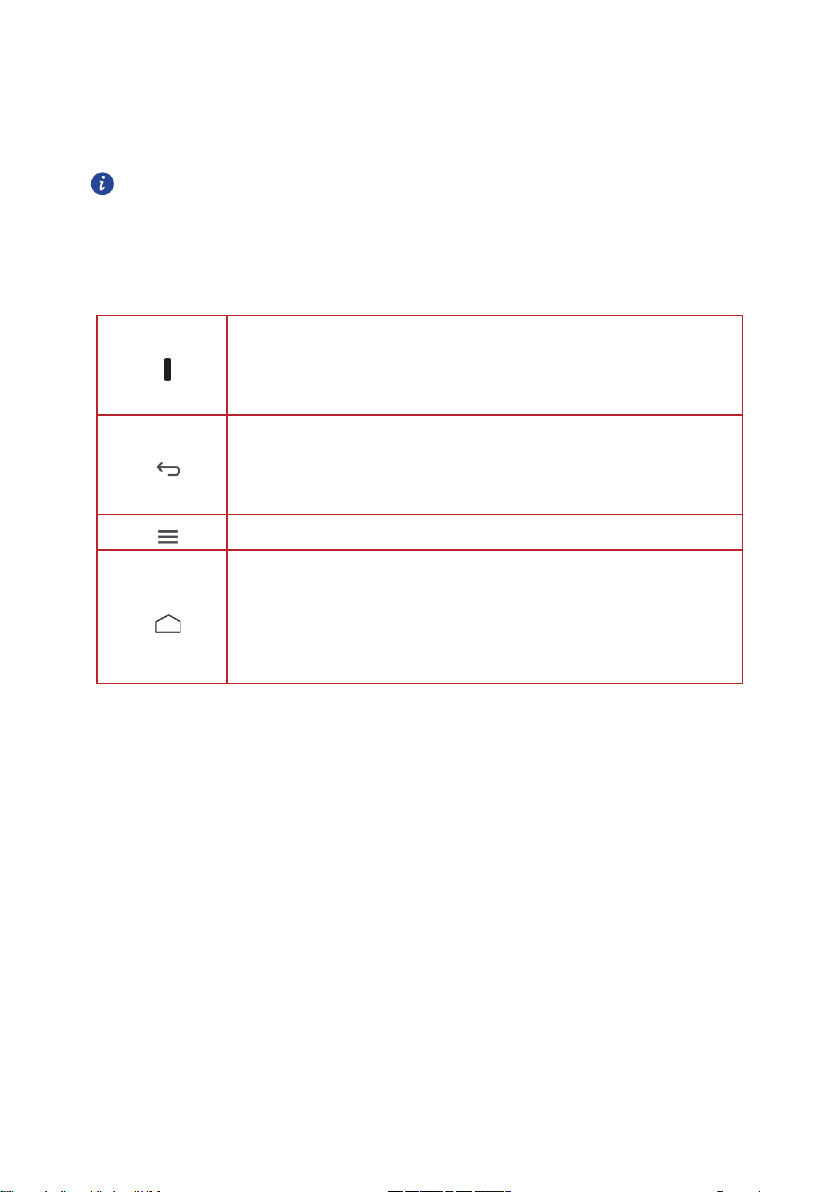
Erste Schritte
Alle Bilder in diesem Handbuch dienen ausschließlich Ihrer Information.
Tatsächliche Display-Funktionen Ihres Handys können sich von den hier
beschriebenen, je nach Software-Version unterscheiden.
Schlüsselfunktionen an Ihren Fingerspitzen
Gedrückt halten, um Ihr Handy einzuschalten.
Drücken, um den Bildschirm zu sperren, wenn Ihr Mobiltelefon
aktiviert ist.
Berühren, um zum vorherigen Bildschirm zurückzukehren oder die
laufende Anwendung zu beenden.
Berühren, um die Tastatur auszublenden.
Berühren, um das Menü auf einem aktiven Bildschirm zu öffnen.
Berühren, um zum Startbildschirm zurückzukehren.
Berührt halten, um die Suchleiste zu öffnen.
Doppelklicken, um die Liste der zuletzt verwendeten
Anwendungen anzuzeigen.
Wichtige Informationen zum Akku
Wenn der Akku für eine lange Zeit nicht benutzt wurde, sind Sie eventuell nicht in der
Lage, Ihr Mobiltelefon sofort nach Ladungsbeginn des Akkus einzuschalten. Lassen Sie
den Akku für ein paar Minuten bei ausgeschaltetem Handy aufladen, bevor Sie versuchen,
das Handy einzuschalten.
Mit zunehmendem Alter baut die Leistung des Akkus ab, insbesondere wird er die
Ladung nicht mehr so lange halten, wie damals, als es neu war. Wenn die Akkulaufzeit,
nachdem er ordnungsgemäß geladen wurde, deutlich kürzer als gewöhnlich ist, ersetzen
Sie den Akku durch einen neuen des gleichen Typs.
Datendienste erhöhen den Stromverbrauch des Handys und werden daher die Zeitdauer,
bis der Akku wieder aufgeladen werden muss, reduzieren.
6
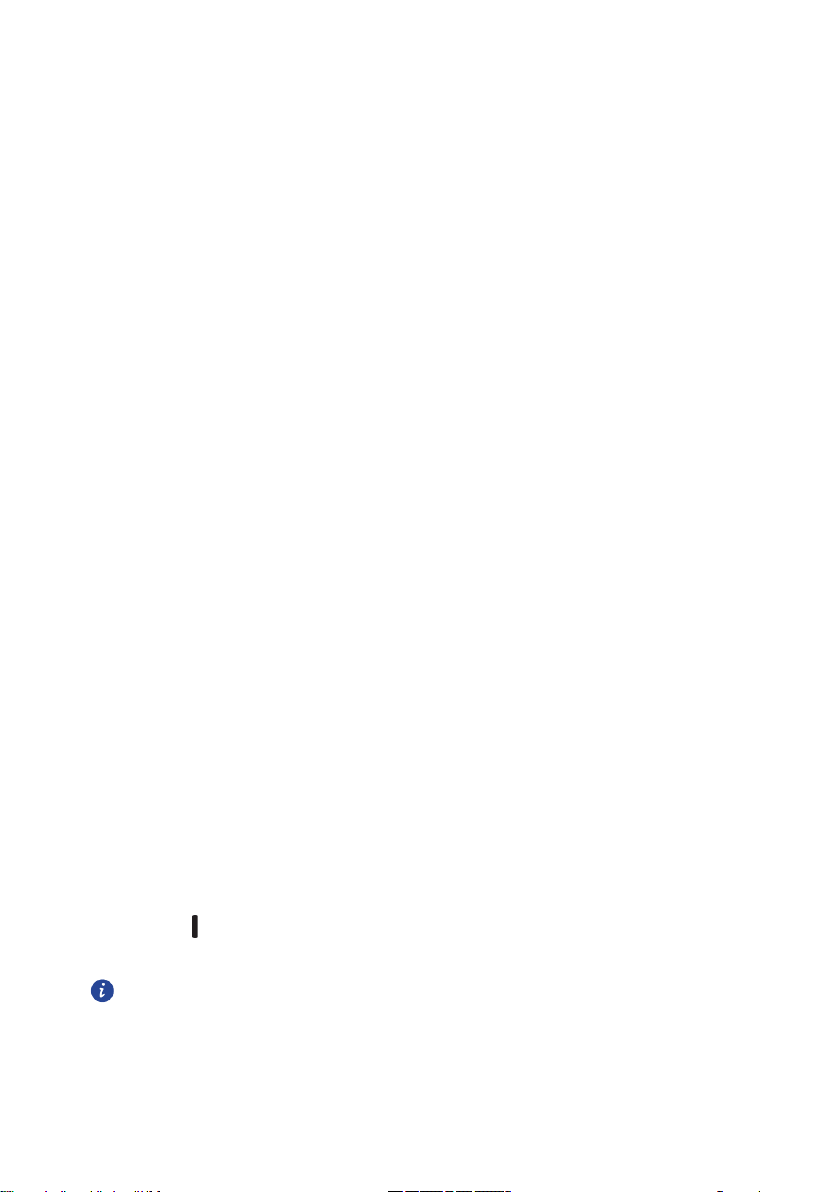
Die Zeit für das vollständige Aufladen des Akkus hängt von der Umgebungstemperatur
und dem Alter der Batterie ab.
Wenn der Akku fast leer ist, warnt Sie das Handy und zeigt eine Meldung an. Wenn der
Akku fast erschöpft ist, wird Ihr Handy automatisch ausgeschaltet.
Energiespartipps
Die Langlebigkeit des Akkus hängt von dem Netzwerk ab, zu dem Sie zur Verwendung Ihres
Handys eine Verbindung herstellen.
Versuchen Sie Folgendes, um den Akku zu schonen:
Wenn Ihr Handy nicht benutzt wird, schalten Sie die Hintergrundbeleuchtung des
Bildschirms ab.
Reduzieren Sie die Zeit für das Abschalten der Bildschirm-Hintergrundbeleuchtung, wenn
sich das Handy im Ruhezustand befindet.
Senken Sie die Bildschirmhelligkeit.
Schalten Sie Bluetooth aus, wenn Sie es nicht benutzen. Machen Sie Ihr Handy nur dann
sichtbar für andere Bluetooth-Geräte, wenn Sie eine Bluetooth-Verbindung herstellen.
Schalten Sie das WLAN aus, wenn Sie es nicht benutzen.
Schalten Sie den Standortempfänger des Handys aus, wenn Sie ihn nicht benutzen.
Senken Sie die Lautstärke.
Schließen Sie Energie verzehrende Programme, wenn Sie sie nicht benötigen.
Schalten Sie den Datendienst ab.
Ein- und Ausschalten ihres Handys
Einschalten Ihres Handys
Halten Sie die (Ein-/Austaste) gedrückt. Beim ersten Einschalten des Handys werden Sie
dazu aufgefordert, Ihr Handy einzurichten.
Wenn der Schutz mit Ihrer persönliche Identifikationsnummer (PIN) auf
Ihrem Handy aktiviert ist, müssen Sie die PIN eingeben, bevor Sie das
Handy benutzen können.
7
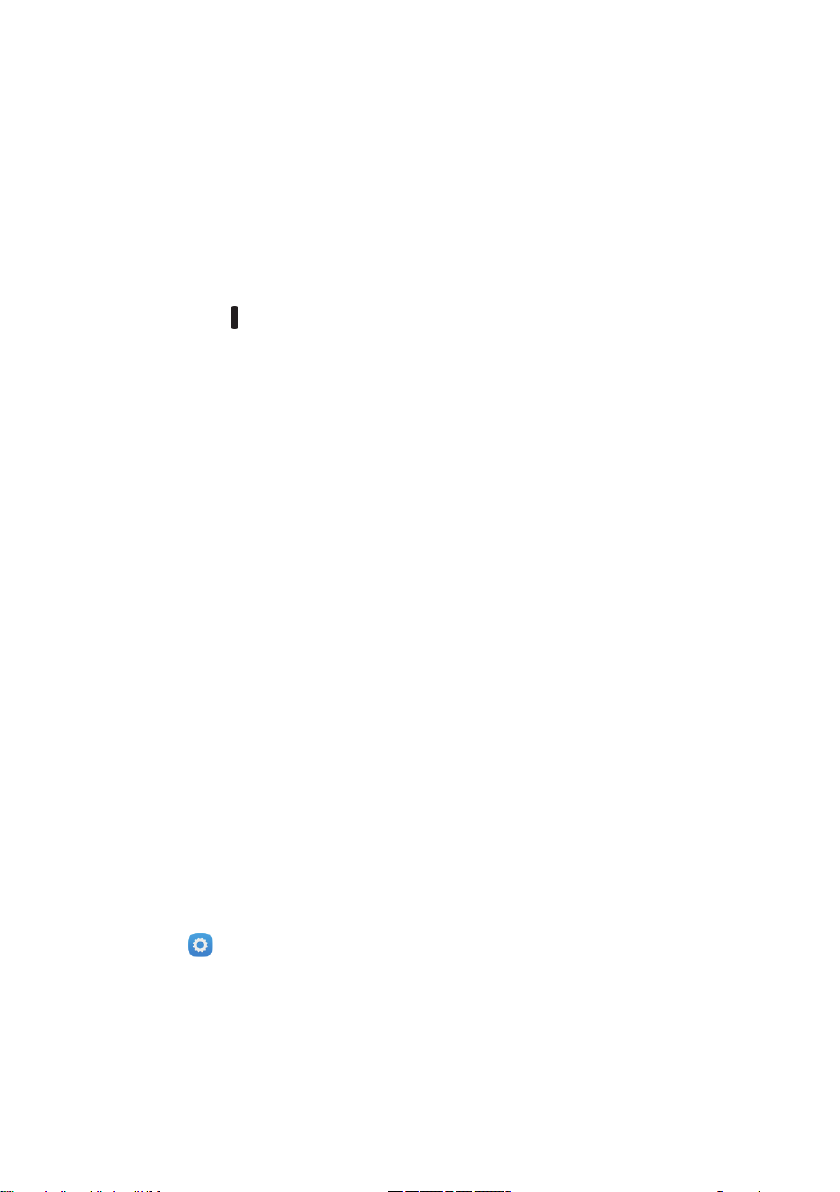
Einrichtung Ihres Handys
Beim ersten Einschalten Ihres Handys, zeigt es einen Einrichtungs-Assistenten an, der Ihnen
bei der Einrichtung Ihres Handy hilft.
Der Einrichtungs-Assistent hilft Ihnen, aber:
Treffen Sie einige grundsätzliche Entscheidungen darüber, wie Sie Ihr Handy verwenden.
Ausschalten Ihres Handys
1. Halten Sie die (Ein-/Austaste) gedrückt, um das Optionsmenü zu öffnen.
2. Berühren Sie Ausschalten.
3. Berühren Sie OK.
Verwendung des Touchscreens
Touchscreen-Aktionen
Berühren
auszuwählen, eine Auswahl zu bestätigen oder eine Anwendung zu starten.
Berührt halten
das Handy reagiert. Um zum Beispiel das Optionsmenü für das aktive Fenster zu öffnen,
halten Sie den Bildschirm berührt, bis das Menü angezeigt wird.
Wischen Sie
Ziehen Sie
verschieben, ziehen Sie das Element eine beliebige Position des Bildschirms. Sie können
ein Symbol ziehen, um es zu verschieben oder zu löschen.
: Tippen Sie mit dem Finger auf den Bildschirm, um einen Menüpunkt
: Berühren Sie mit dem Finger ein Element und lassen Sie es nicht los, bis
: Wischen Sie mit Ihrem Finger vertikal oder horizontal über den Bildschirm.
: Halten den gewünschten Punkt mit dem Finger berührt. Um ein Element zu
Verdrehen Ihres Handybildschirms
Die Ausrichtung der meisten Bildschirme ändert sich zu Quer- oder Hochformat, wenn Sie das
Handy seitlich drehen.
>
Berühren Sie
zu deaktivieren.
Bedienungshilfen
>
Display automatisch drehen
8
, um diese Funktion
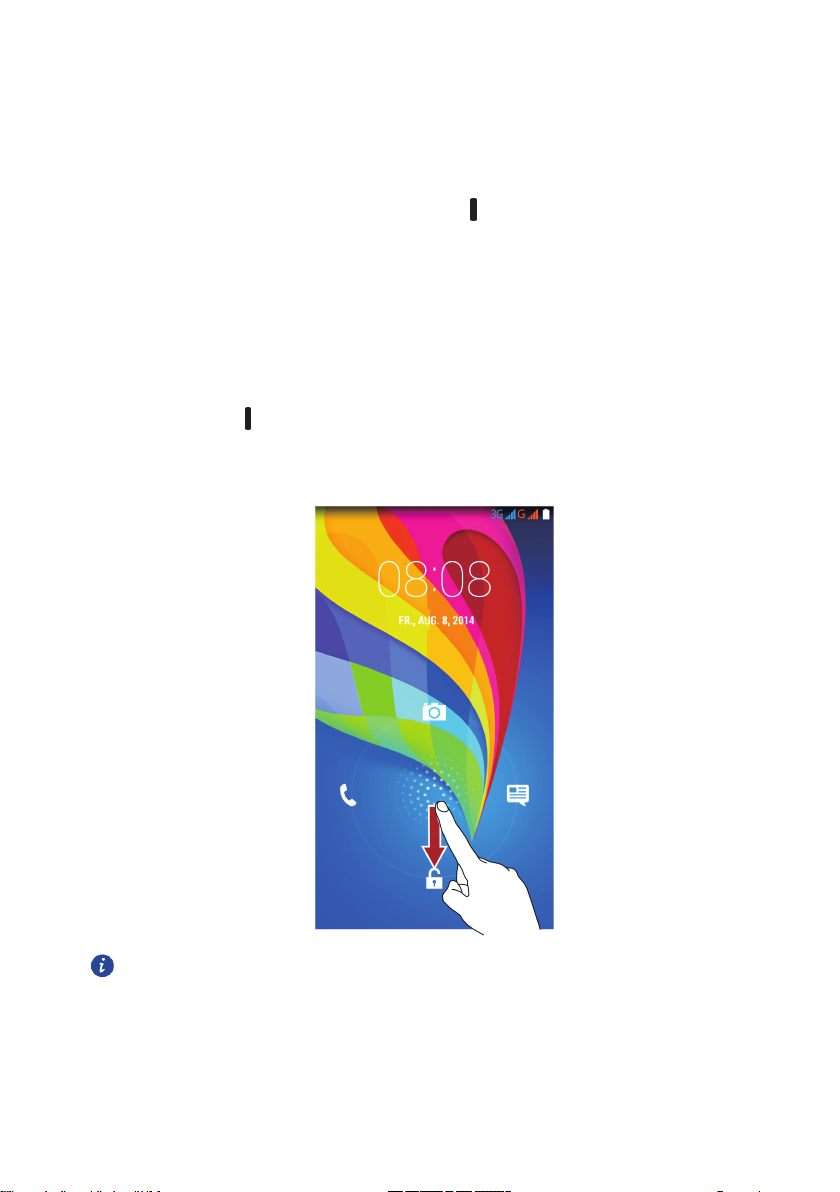
Sperren und Entsperren des Bildschirms
Sperren des Bildschirms
Wenn Ihr Handy eingeschaltet ist, drücken Sie die (Ein-/Austaste), um den Bildschirm zu
sperren. Wenn der Bildschirm gesperrt ist, können Sie weiterhin Nachrichten und Anrufe
empfangen.
Wenn Ihr Handy für eine Weile im Ruhezustand ist, dann wird der Bildschirm automatisch
gesperrt.
Entsperren des Bildschirms
1. Drücken Sie die (Ein-/Austaste), um den Bildschirm zu öffnen.
2. Ziehen Sie das Schloss-Symbol von oben nach unten, um den Bildschirm zu
entsperren.
Wenn Sie ein Entsperrmuster festgelegt haben, werden Sie zum Zeichnen
des Muster auf dem Bildschirm aufgefordert, um ihn zu entsperren.
9
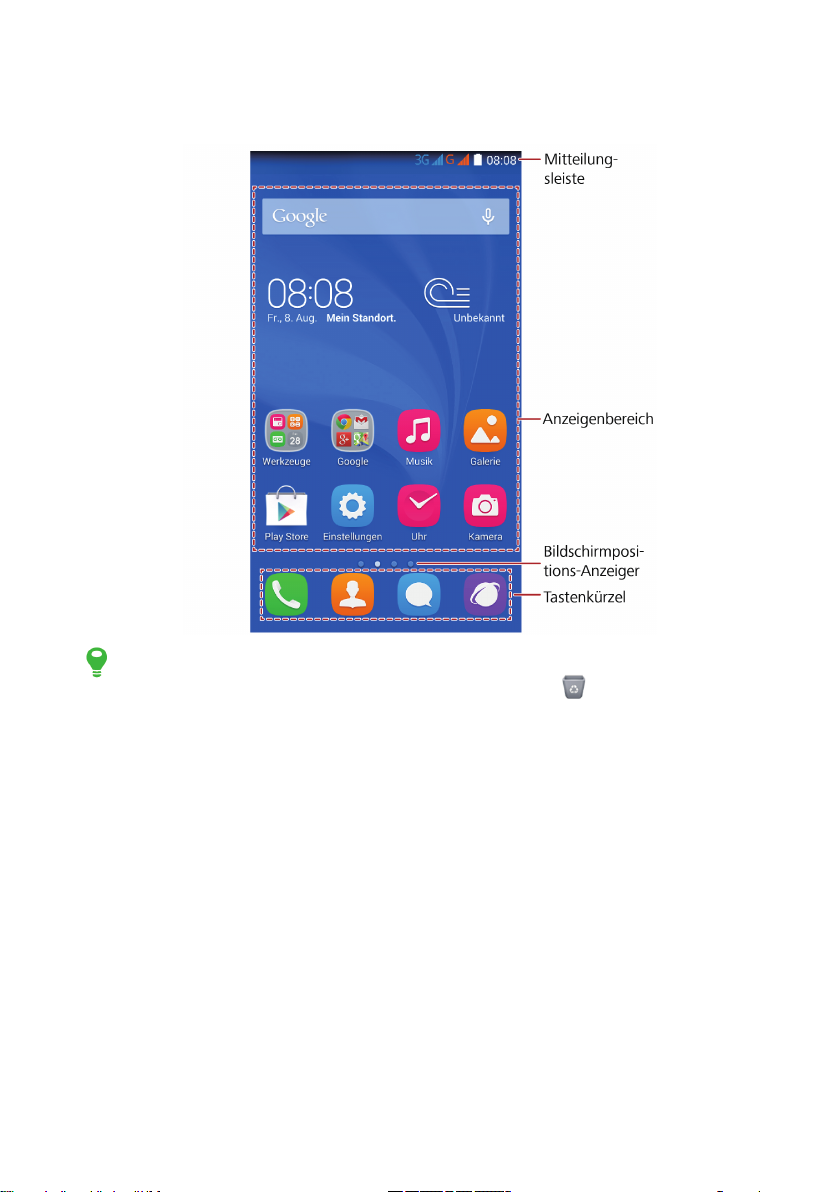
Startbildschirm
Halten Sie eine Verknüpfung berührt, bis das Element in der Größe expandiert; Sie
können es dann an die gewünschte Position ziehen oder zu
können auch ein Symbol aus einem anderen Bereich des Bildschirms an die
Verknüpfungposition ziehen.
verschieben. Sie
Umschalten zwischen Startbildschirmen
Kein Platz mehr auf dem Startbildschirm? Sorgen Sie sich nicht. Sie können an Ihrem Handy
mehrere Startbildschirme für unterschiedliche Anwendungen und Widgets erstellen
Wischen Sie nach links und rechts über den Bildschirm, um zwischen den
Startbildschirmen zu wechseln.
10
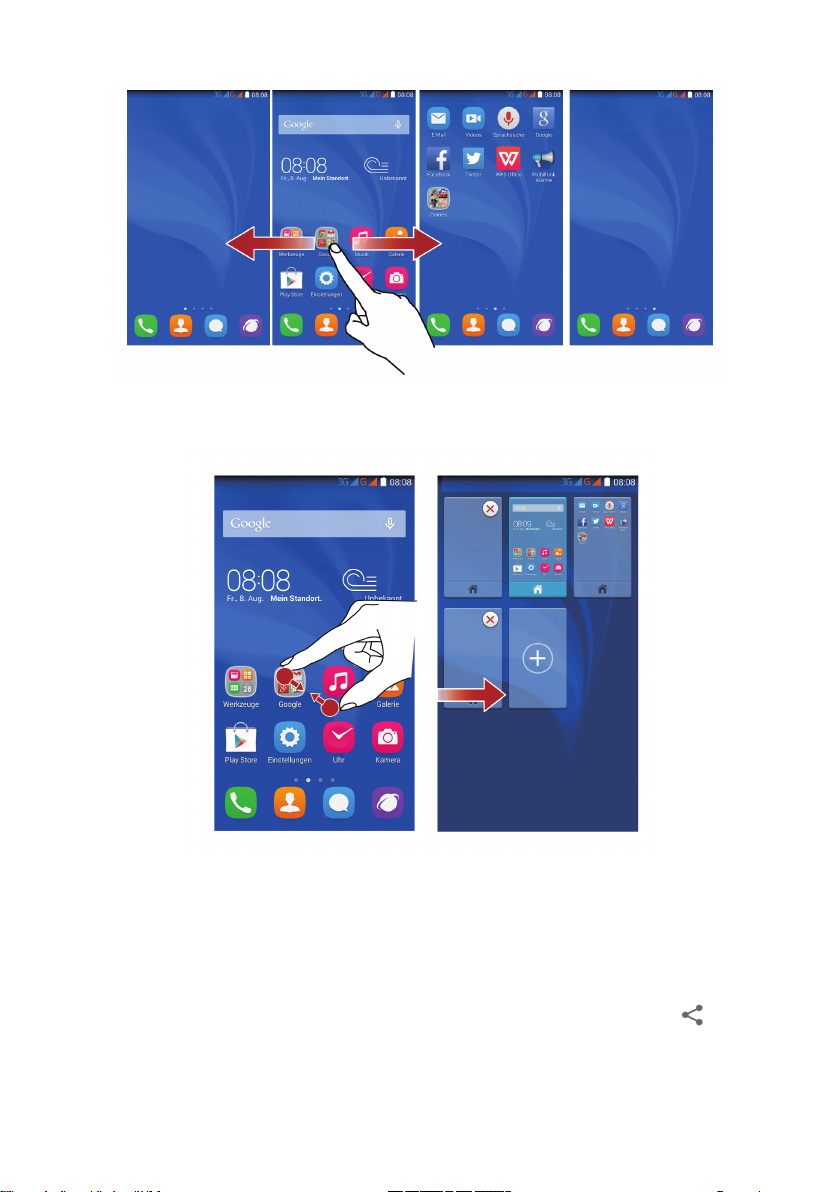
Kneifen Sie zwei Finger zusammen, um die Startbildschirm-Miniaturbilder anzuzeigen.
Berühren Sie das betreffende Miniaturbild, um den Startbildschirm aufzurufen.
Bildschirmkopie nehmen
Möchten Sie eine interessante Szene in einem Film bewahren oder Ihren neuen Highscore im
Spiel zeigen? Nehmen Sie eine Bildschirmkopie, um Sie anderen zu zeigen.
Drücken Sie die gleichzeitig die Ein-/Austaste und die Taste Lautstärke senken, um eine
Bildschirmkopie zu nehmen. Öffnen Sie dann das Mitteilungsfeld und berühren Sie
die Bildschirmkopie mit anderen zu teilen.
, um
11
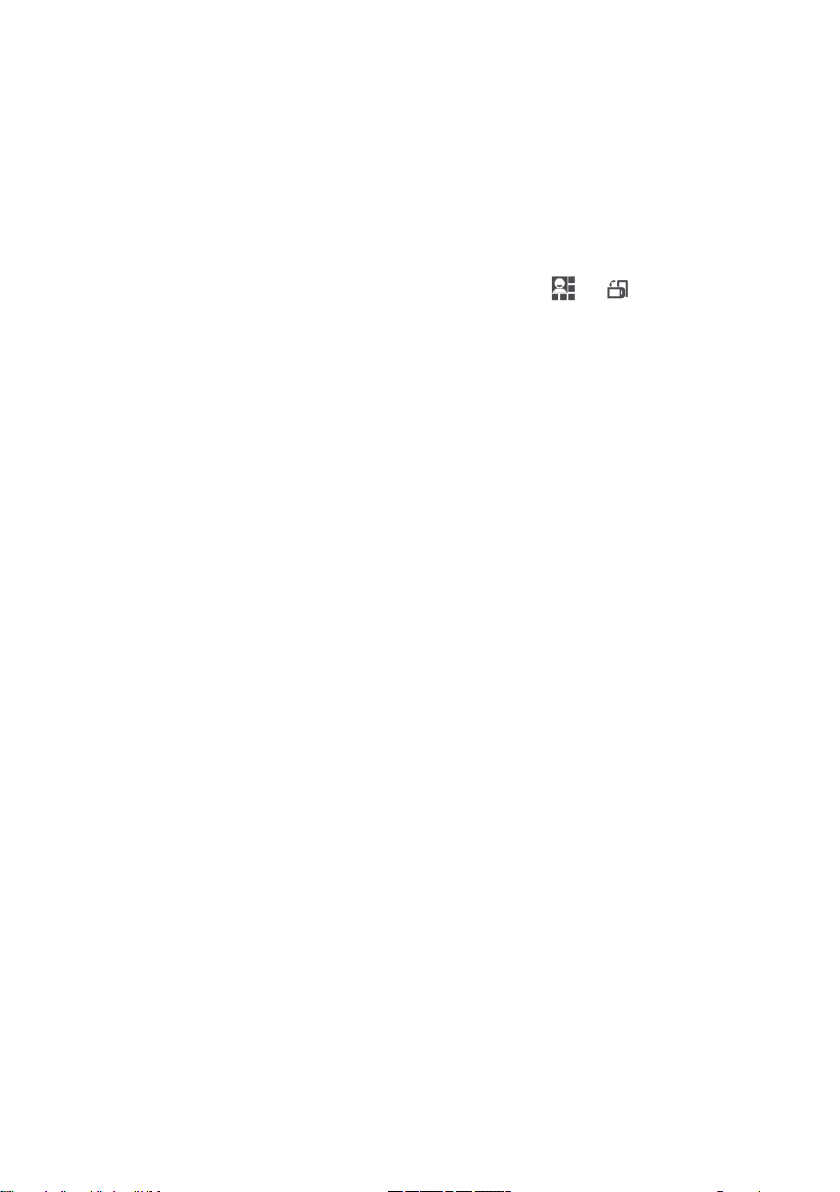
Bildschirm autom. drehen
Ihr Handy verfügt über einen Neigungssensor. Wenn Sie das Handy beim Surfen in einer
Webseite oder Anzeigen eines Fotos drehen, wechselt die Anzeige automatisch zwischen
Hoch- und Querformat. Sie werden auch in der Lage sein, auf den Neigungssensor basierende
Anwendungen, wie zum Beispiel Rennspiele genießen.
Zum Ein- und Ausschalten der Auto-Rotation des Bildschirms, wischen Sie nach unten aus der
Statusleiste, um das Mitteilungsfeld zu öffnen, und berühren Sie
> .
12
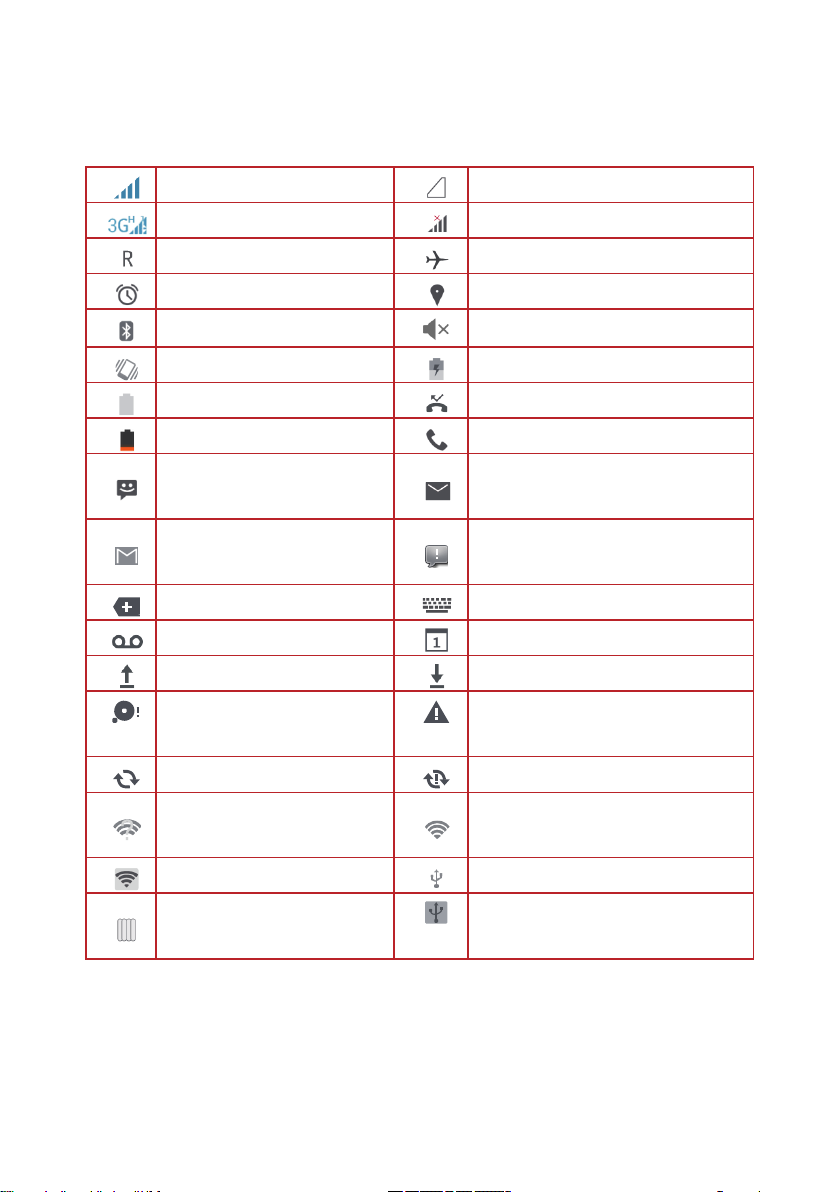
Mitteilungs- und Statussymbole
Signalstärke
Verbunden mit 3G-Netzwerk
Roaming
Alarm aktiviert
Bluetooth ein
Vibrationsmodus
Akku voll geladen
Akku extrem schwach
Neue SMS- oder
MMS-Nachricht
Neue Mail von Gmail
Mehr Mitteilungen
Neue Sprachnachricht
Hochladevorgang
Handyspeicherplatz wird
gering
Kein Signal
Keine SIM-Karte gefunden
Flugmodus
Empfang von Standortdaten
Klingelton stummgeschaltet
Laden des Akkus
Entgangener Anruf
Anruf wird getätigt
Neue E-Mail
Problem mit der Lieferung der
SMS- oder MMS-Nachricht
Eingabemethode auswählen
Bevorstehendes Ereignis
Herunterladen
Log-in- oder
Synchronisationsproblem
Datensynchronisation
WLAN-Netzwerk verfügbar
Mobiler WLAN-Hotspot ein
USB-Debugging-Modus
aktiviert
Synchronisation fehlgeschlagen
Verbunden mit einem
WLAN-Netzwerk
Verbunden mit einem PC
USB-Tethering ein
Mitteilungsfeld
Das Handy benachrichtigt Sie, wenn Sie eine neue Nachricht erhalten oder über ein
bevorstehendes Ereignis. Das Mitteilungsfenster informiert Sie auch über Alarme und
13
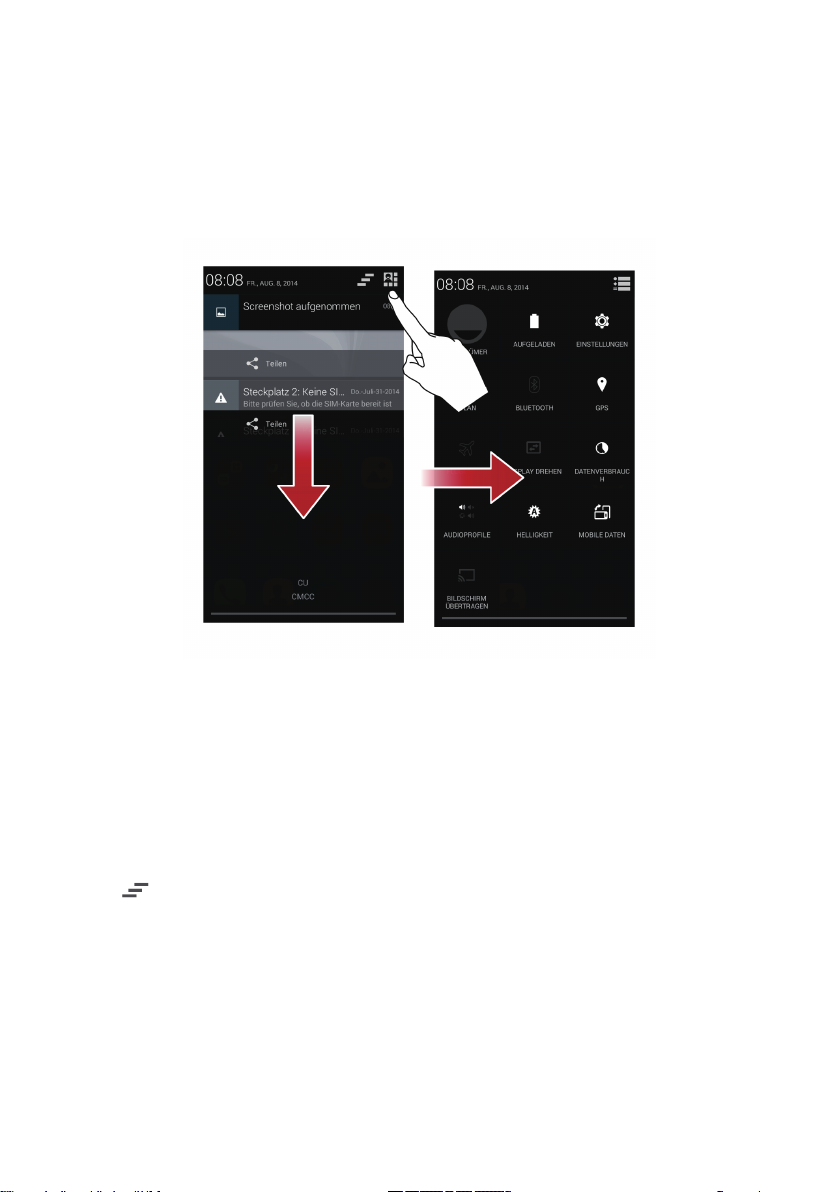
Einstellungen. Öffnen Sie das Mitteilungsfeld, um Ihren Netzbetreiber zu sehen oder um eine
Nachricht, Erinnerung oder die Ereignismitteilung anzuzeigen.
Verwenden des Mitteilungsfelds
Wischen Sie nach unten in der Statusleiste, um das Mitteilungsfenster zu öffnen.
Öffnen des Mitteilungsfelds
1. Wenn ein neues Mitteilungssymbol auf der Mitteilungsleiste erscheint, legen Sie
Ihren Finger auf die Mitteilungsleiste und wischen nach unten, um das
Mitteilungsfeld zu öffnen.
2. Auf dem Feld können Sie:
Eine Mitteilung berühren, um die zugehörige Anwendung zu öffnen.
Berühren, um alle Mitteilungen zu löschen.
Schließen des Mitteilungsfelds
Legen Sie Ihren Finger auf der Unterseite des Felds, und wischen Sie nach oben, um es zu
schließen.
14
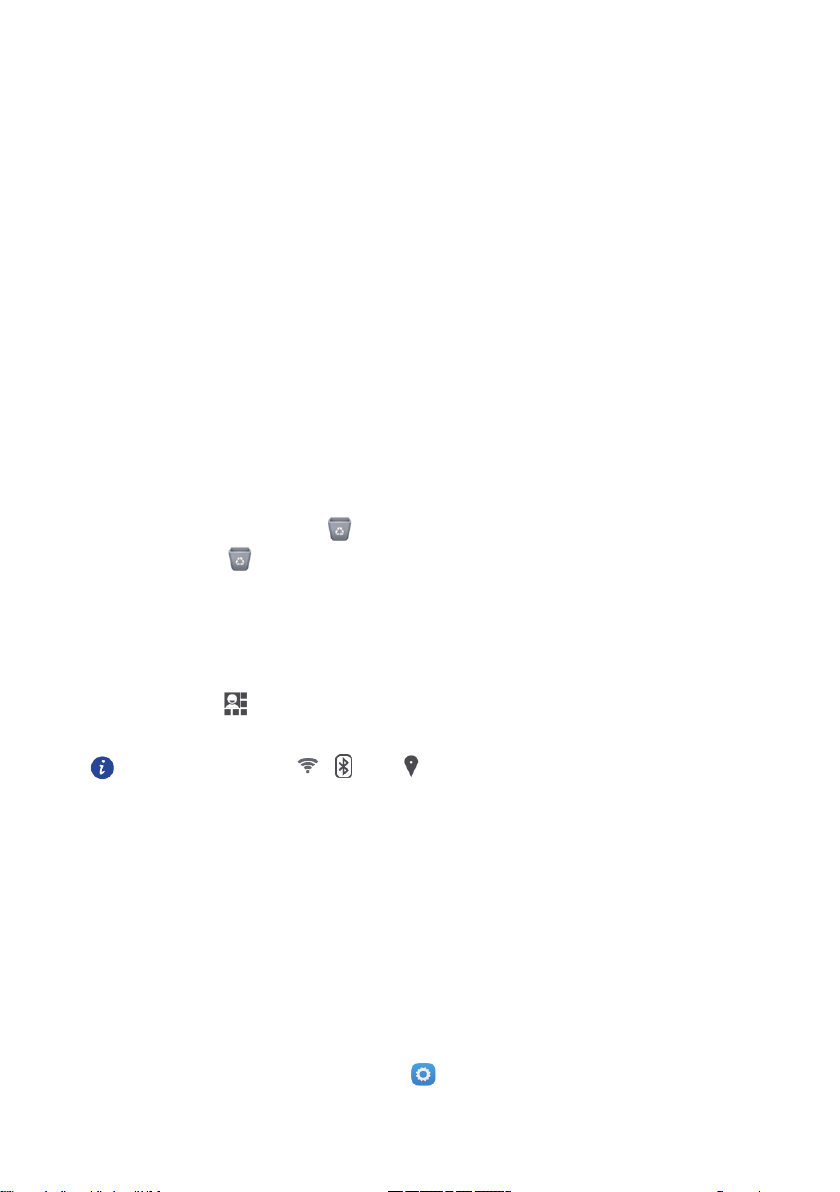
Anpassung des Startbildschirms
Hinzufügen eines neuen Elements zum Startbildschirm
1. Halten Sie ein Element berührt, bis das Handy vibriert.
2. Wählen Sie die gewünschte Position und lassen Sie es los.
Verschieben eines Startbildschirmelements
1. Halten Sie ein Element auf dem Startbildschirm berührt, bis es in der Größe
expandiert.
2. Ziehen Sie das Element ohne dabei den Finger abzuheben an die gewünschte Stelle
auf dem Bildschirm und lassen Sie dann los.
Entfernen eines Startbildschirmelements
1. Halten Sie ein Element auf dem Startbildschirm berührt, bis es expandiert.
2. Ziehen Sie das Element zu ohne dabei den Finger abzuheben. Wenn das
Element und
3. Lassen das Element frei, um es aus dem Startbildschirm zu entfernen.
rot wird, ist das Element bereit entfernt zu werden.
Service-Tastenkürzel
1. Öffnen Sie die Mitteilungsleiste.
2. Berühren Sie oben auf dem Mitteilungsfeld, um Datendienste ein- oder
auszuschalten.
Sie können auch , oder berühren, um die zugehörigen
Dienste ein- oder auszuschalten.
Doppelkartenverwaltung
Ihr Handy unterstützt den Dual-Karten-Standby-Modus. Sie können eine Karte für Ihr
persönliches Leben und eine Karte für die Arbeit nutzen.
Aktivieren oder deaktivieren einer SIM-Karte
Sie können zwei SIM/USIM-Karten auf dem Handy installieren und eine oder beide gleichzeitig
verwenden. Wenn Sie eine SIM-Karte nicht benötigen, deaktivieren Sie sie.
1. Berühren Sie auf dem Startbildschirm .
15
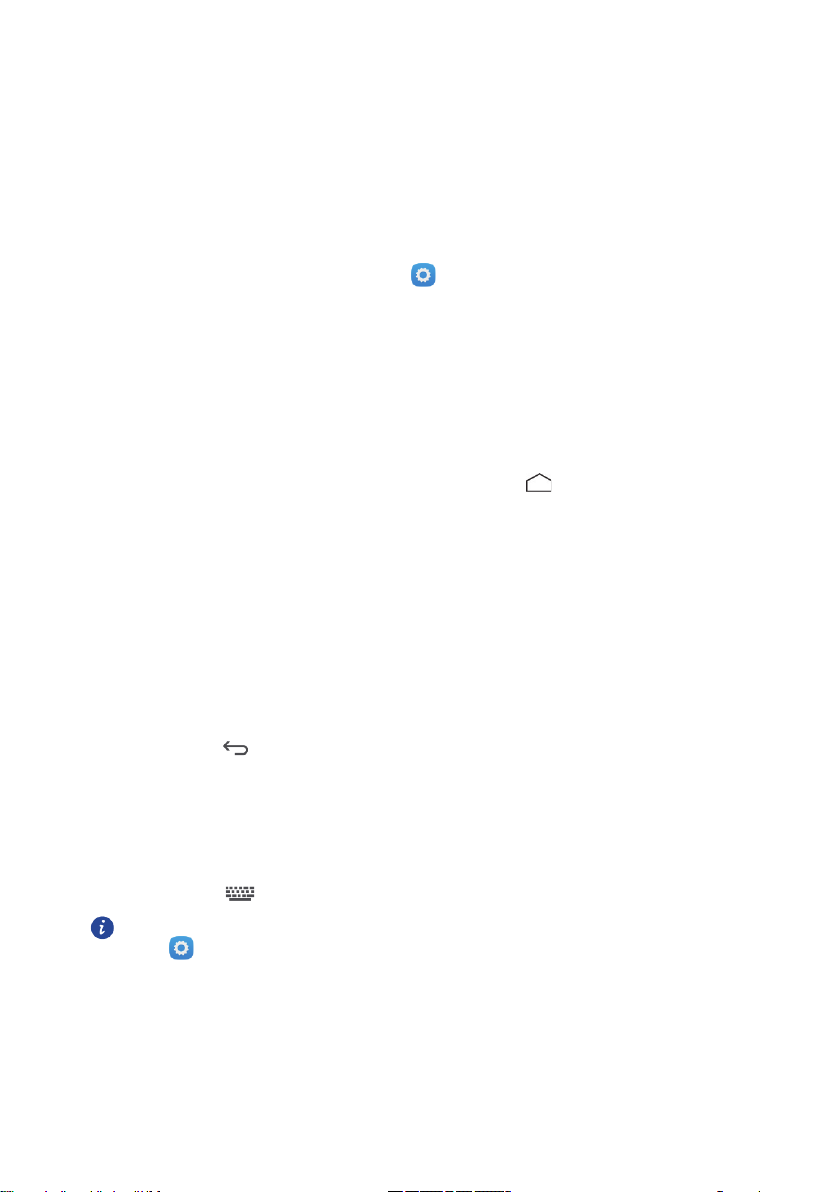
2. Unter DRAHTLOS & NETZWERKE berühren Sie SIM-Verwaltung.
3. Unter SIM-INFO berühren Sie den Schalter, um die entsprechende SIM/USIM-Karte
zu aktivieren oder zu deaktivieren.
Einrichten der Standard-SIM-Karte für Datendienste
Sie können eine Standard-SIM-Karte für Datendienste einrichten.
1. Berühren Sie auf dem Startbildschirm .
2. Unter DRAHTLOS & NETZWERKE berühren Sie SIM-Verwaltung.
3. Auf STANDARD-SIM berühren Sie Sprachanruf, SMS/MMS oder MOBILE DATEN
und wählen eine SIM/USIM Karte, die Sie als Standard-Karte festlegen wollen.
Starten von Anwendungen und dazwischen Umschalten
Berühren Sie auf dem Startbildschirm das Symbol einer Anwendung, um sie zu öffnen.
Um zu einer anderen Anwendung zu wechseln, berühren Sie
zurückzukehren und tippen Sie dann auf das Symbol der Anwendung, die Sie öffnen
möchten.
, um zum Startbildschirm
Texteingabe
Ihr Handy hat mehrere Texteingabemethoden. Sie können den Text schnell über die
Bildschirmtastatur eingeben.
Berühren Sie ein Textfeld, um die Bildschirmtastatur zu laden.
Berühren Sie , um die Tastatur auszublenden.
Auswahl einer Eingabemethode
1. Wischen Sie auf dem Texteingabebildschirm von der Statusleiste nach unten, um das
Mitteilungsfeld zu öffnen.
2. Berühren Sie , um eine Eingabemethode auszuwählen.
Um die Standard-Eingabemethode des Handys zu ändern, berühren Sie
auf dem Startbildschirm. Berühren Sie
Standard
, um eine Eingabemethode auszuwählen.
Sprache & Eingabe
>
Text bearbeiten
Finden Sie heraus, wie Sie Ausschneiden, Kopieren und Einfügen von Text auf Ihrem Handy
auswählen können.
16
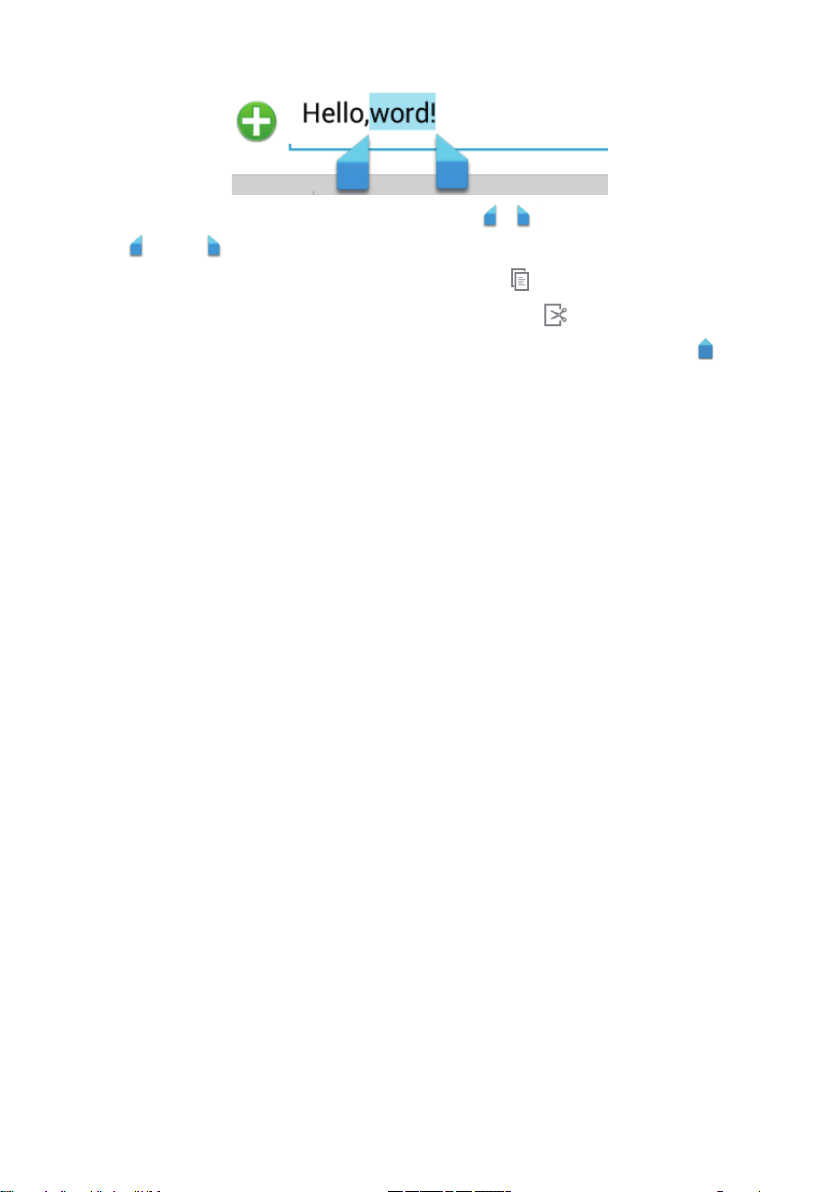
Text auswählen: Halten Sie den Text berührt, um zu öffnen. Ziehen Sie dann
und zur Auswahl von mehr oder weniger Text.
Text kopieren: Wählen Sie den Text und berühren Sie .
Text ausschneiden: Wählen Sie den Text und berühren Sie .
Einfügen von Text: Berühren Sie, wo Sie den Text einfügen möchten, ziehen Sie , um
die Einfügemarke zu bewegen, und berühren Sie
EINFÜGEN
, um den Text einzufügen.
17
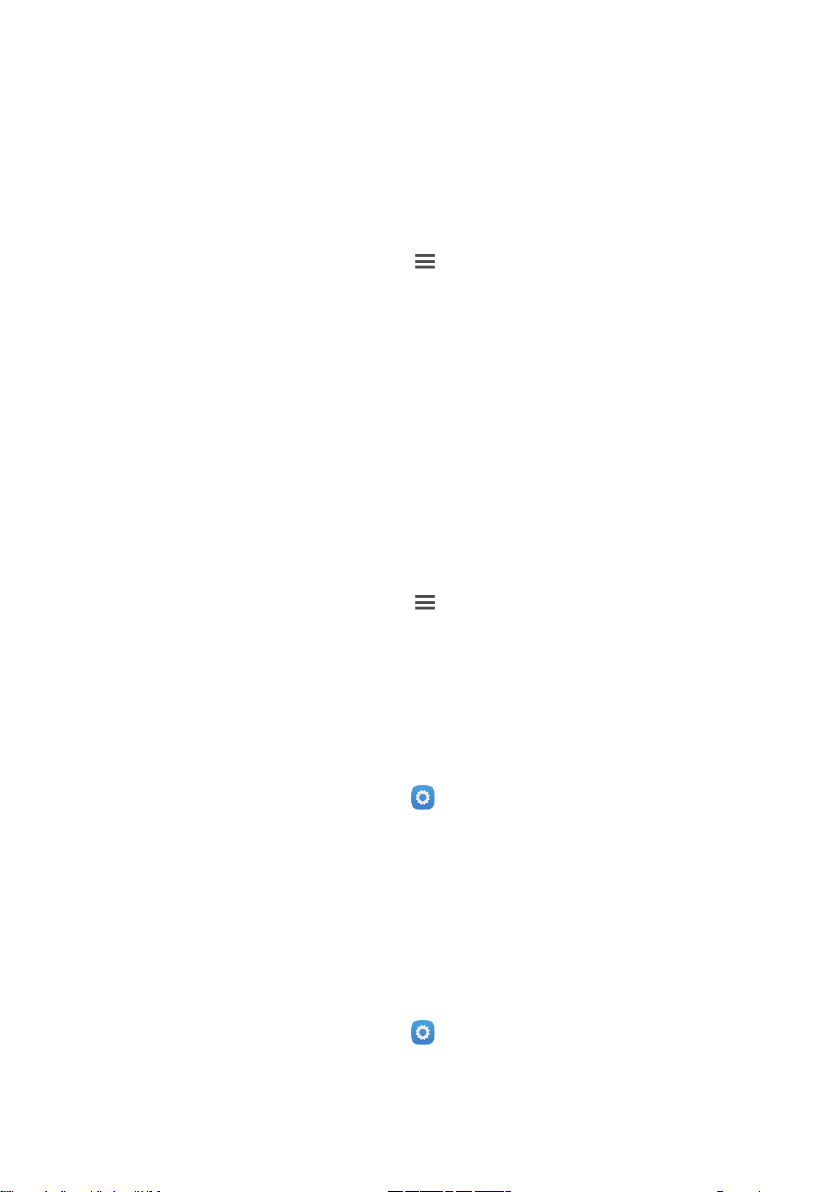
Personalisierung Ihr Handy
Änderung des Hintergrundbilds
1. Auf dem Startbildschirm berühren Sie > Hintergrund.
2. Berühren Sie die folgenden Menüelemente zur Auswahl eines Bildes und legen Sie es
als Hintergrundbild fest:
Desktop-Hintergründe
Fotos
Galerie
Live-Hintergründe
Sperrbildschirm-Hintergrund
Einstellen des Startbildschirm-Übergangseffekts
1. Auf dem Startbildschirm berühren Sie > Übergänge.
2. Wählen Sie einen Startbildschirm-Übergangseffekt.
Ändern des Sperrbildschirm-Stils
Entsperren des Bildschirms mit einem Muster
1. Berühren Sie auf dem Startbildschirm .
2. Berühren Sie Sicherheit > Bildschim-SperreScreen lock > Muster.
3. Folgen Sie den Anweisungen auf dem Bildschirm, um ein Entsperrmuster
festzulegen.
Nachdem ein Muster festgelegt ist, müssen Sie dieses es jedes Mal zeichnen, wenn Sie den
Bildschirm des Handys entsperren möchten.
Entsperren des Bildschirms mit einer PIN
1. Berühren Sie auf dem Startbildschirm .
2. Berühren Sie Sicherheit > Bildschim-SperreScreen lock > PIN.
18
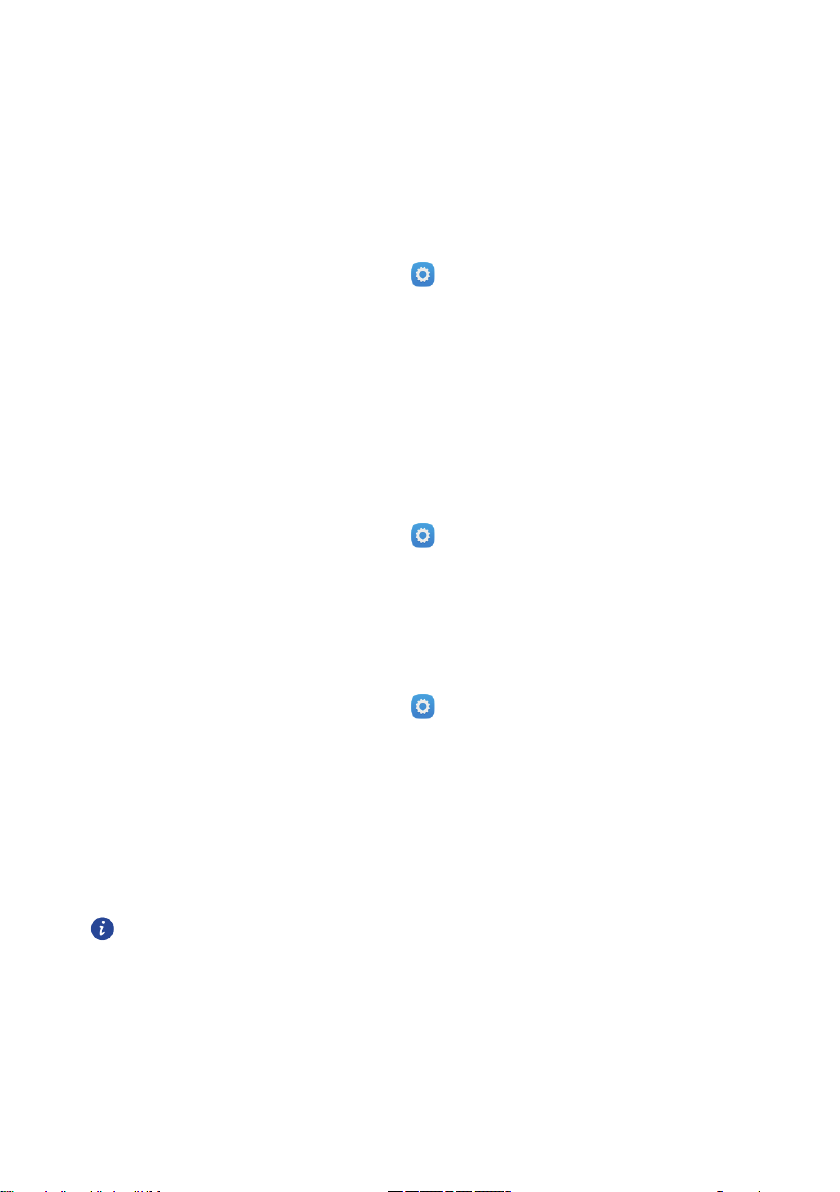
3. Folgen Sie den Anweisungen auf dem Bildschirm, um eine Entsperrungs-PIN
Mitteilungsfeld zu öffnen, und stellen Sie die Helligkeit des Bildschirms mit
festzulegen.
Nachdem die PIN festgelegt ist, müssen Sie diese jedes Mal eingeben, wenn Sie den
Bildschirm des Handys entsperren möchten.
Entsperren des Bildschirms mit einem Passwort
1. Berühren Sie auf dem Startbildschirm .
2. Berühren Sie Sicherheit > Bildschim-SperreScreen lock > Passwort.
3. Folgen Sie den Anweisungen auf dem Bildschirm, um ein Entsperrungspasswort
festzulegen. Wiederholen Sie das Passwort und berühren Sie OK.
Nachdem das Passwort festgelegt ist, müssen Sie es jedes Mal eingeben, wenn Sie den
Bildschirm des Handys entsperren möchten.
Änderung der Schriftgröße
1. Berühren Sie auf dem Startbildschirm .
2. Berühren Sie Display.
3. Berühren Sie Schriftgröße und wählen Sie eine Schriftgröße.
Einstellung der Bildschirmhelligkeit
1. Berühren Sie auf dem Startbildschirm .
2. Berühren Sie Display > Helligkeit.
3. Im angezeigten Dialogfeld führen Sie eine der folgenden Operationen aus:
Berühren Sie Automatische Helligkeit, um die Helligkeit des Bildschirms ihres Handys auf
Grundlage des Umgebungslichts anzupassen.
Deaktivieren Sie die automatische Helligkeit, und ziehen Sie den Schieberegler nach links,
um die Bildschirmhelligkeit zu verringern oder nach rechts, um die Helligkeit zu erhöhen.
Sie können auch von der Statusleiste nach unten blättern, um das
Hilfe der Schalterverknüpfungen ein.
19
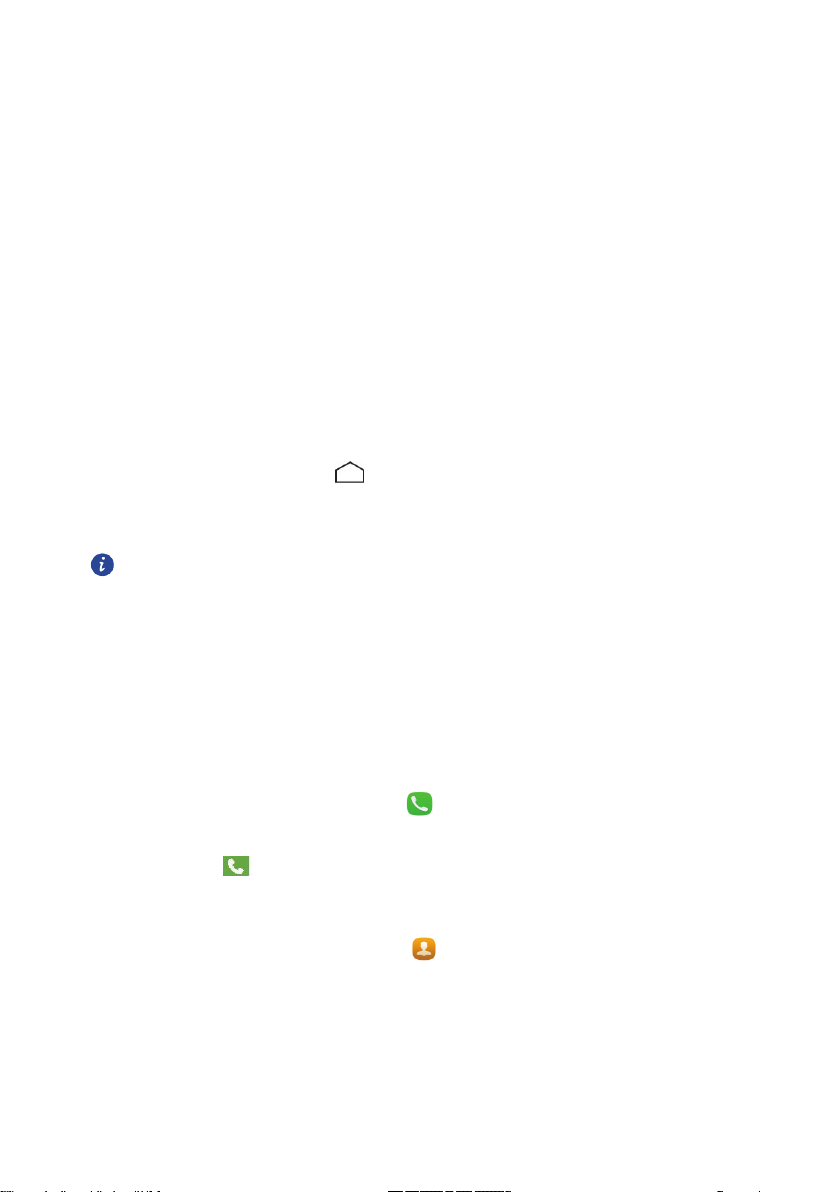
Anrufen
Um einen Anruf zu tätigen, können Sie über die Tastatur eine Nummer eingeben, eine
gespeicherte Nummer in Ihrer Kontaktliste, auf einer Website oder an einem anderem
Speicherplatz berühren. Während Sie ein Gespräch führen, können Sie weitere eingehende
Anrufe beantworten oder an Ihre Mailbox umleiten. Sie können auch eine Handykonferenz
mit mehreren Teilnehmern einrichten.
Durchführung eines Anrufs
Um einen Anruf zu tätigen, können Sie die Anwendung
eine Nummer aus
Während eines Anrufs können Sie
zum Anrufbildschirm zurückzukehren, wischen Sie von der Mitteilungsleiste nach unten und
berühren Sie Aktueller Anruf.
Kontakte
Achten Sie darauf, dass das Mikrofon an der Unterseite des Handys nicht
abgedeckt wird, wenn Ihre Stimme von der anderen Partei bei dem
Telefongespräch gehört werden soll.
.
berühren, um andere Funktionen zu verwenden. Um
Durchführung eines Anrufs mit der Telefonanwendung
Das Handy unterstützt die Smart Dialing-Funktion, das heißt, wenn Sie Zahlen auf dem
Wählfeld berühren, sucht das Handy automatisch unter Ihren Kontakten und zeigt die
passenden Ergebnisse geordnet nach der Genauigkeit der Übereinstimmung an. Wenn keine
Kontakte mit den Angaben eingetragen sind, wird das Handy kein Ergebnis anzeigen.
1. Berühren Sie auf dem Startbildschirm .
2. Berühren Sie die entsprechenden Zifferntasten, um die Telefonnummer einzugeben.
3. Berühren Sie und wählen dann die gewünschte SIM-Karte aus, um zu wählen.
Telefon
verwenden, oder wählen Sie
Durchführung eines Anrufs mithilfe der Kontakte
1. Berühren Sie auf dem Startbildschirm .
2. In der Liste berühren Sie den Kontakt, den Sie anrufen möchten.
3. Berühren Sie die Nummer, um die Telefonnummer zu wählen.
20
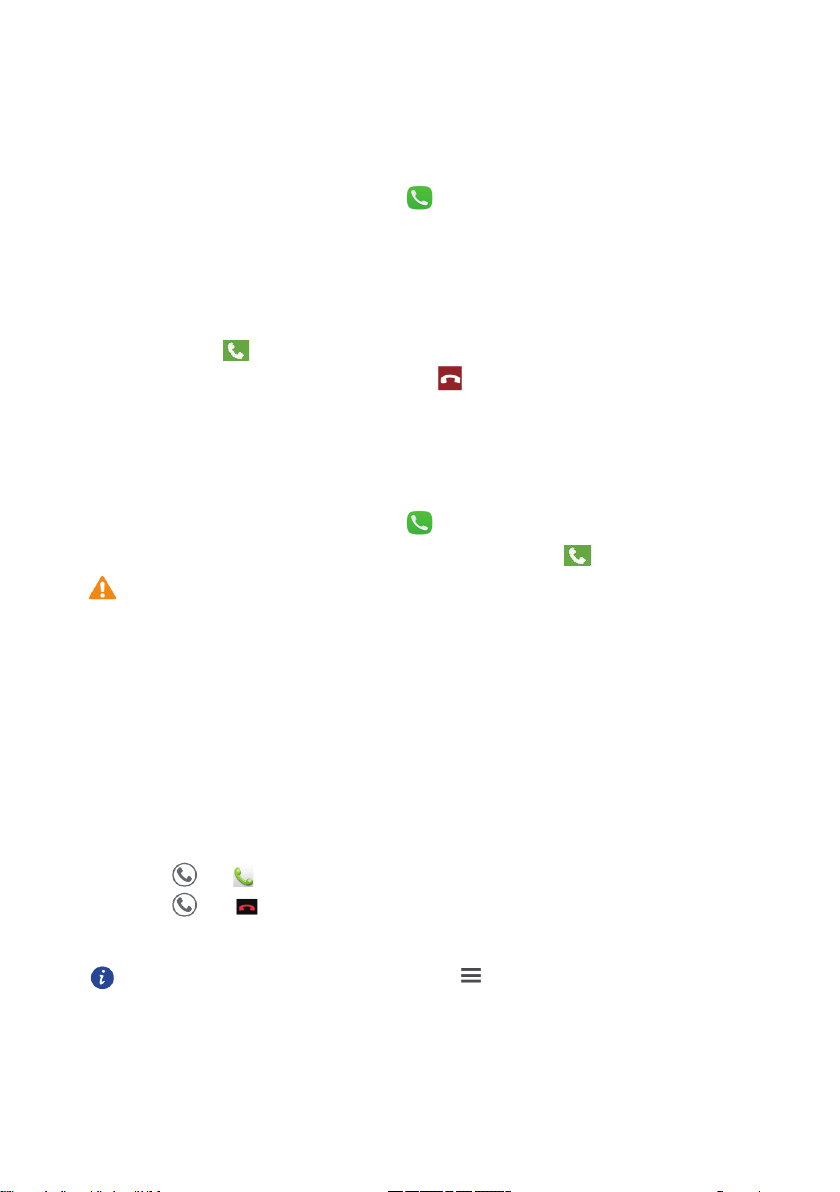
Smart Dialing
Mit Smart Dialing können Sie schnell Kontakte finden, indem Sie Teile des Namens oder der
Nummer eingeben.
1. Berühren Sie auf dem Startbildschirm .
2. Geben Sie die Initialen oder die ersten Buchstaben des Namens oder einen Teil der
Telefonnummer des Kontakts ein. Passende Kontakte in Ihrem Handy und
Telefonnummern in der Anrufliste werden dann in einer Liste angezeigt.
3. In der Liste berühren Sie den Kontakt, den Sie anrufen möchten.
4. Berühren Sie und wählen dann die gewünschte SIM-Karte aus, um zu wählen.
5. Um den Anruf zu beenden, berühren Sie .
Durchführung eines Notrufs
Im Falle eines Notfalls sind Sie noch in der Lage, Notrufe auch ohne die Verwendung einer
SIM-Karte vorzunehmen. Sie müssen jedoch immer noch im Netzabdeckungsgebiet sein.
1. Berühren Sie auf dem Startbildschirm .
2. Geben Sie Ihre lokale Notrufnummer ein und berühren Sie .
Notrufe unterliegen Mobilfunknetz-Qualität, Einsatzumgebung,
Dienstleister-Richtlinien und lokalen Gesetzen und Vorschriften. Verlassen
Sie sich nicht nur auf Ihr Handy für eine wichtige Kommunikation, wenn
Notfälle auftreten.
Annehmen oder Ablehnen eines Anrufs
Wenn Sie einen Anruf erhalten, öffnet der Bildschirm für eingehende Anrufe. Wenn Sie die
Nummer des Anrufers zuvor in
Nummer des Anrufers angezeigt. Wenn die Nummer des Anrufers nicht in
gespeichert ist, wird nur die Nummer des Anrufers angezeigt.
Ziehen Sie
Ziehen Sie
zu , um den Anruf anzunehmen.
zu , um den Anruf abzulehnen.
Berühren Sie auf dem Wählerbildschirm
Einstellungen > Kurzantworten
bearbeiten.
Kontakte
gespeichert haben, werden die Namen und die
Kontakte
>
Einstellungen > Weitere
, um die zu sendende Mitteilung zu
21
